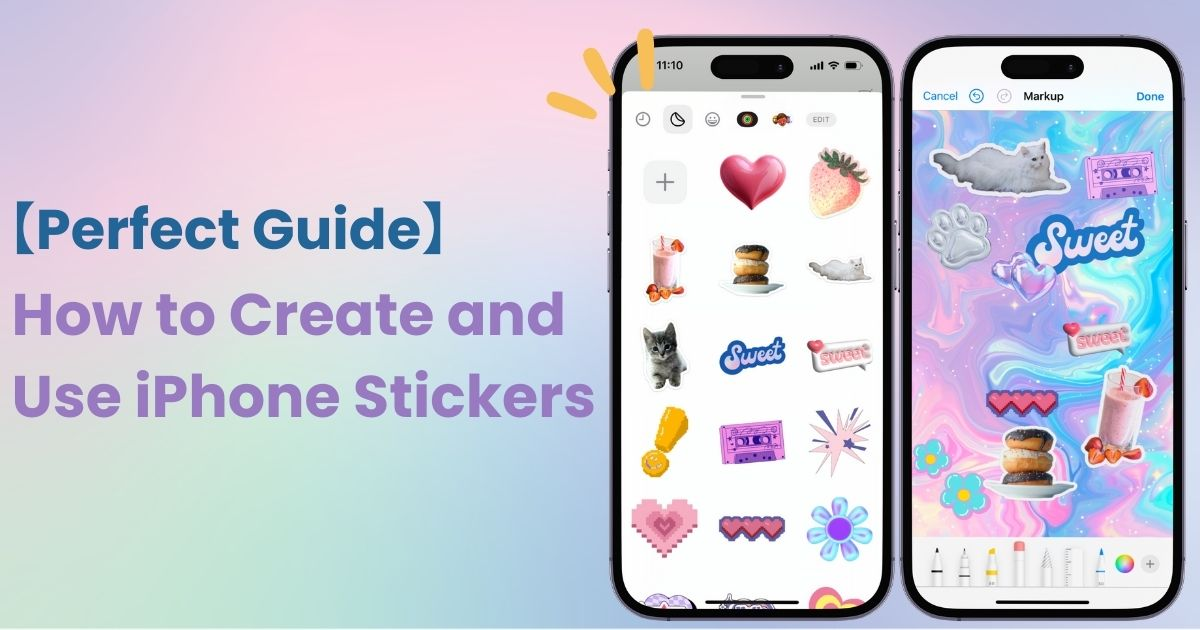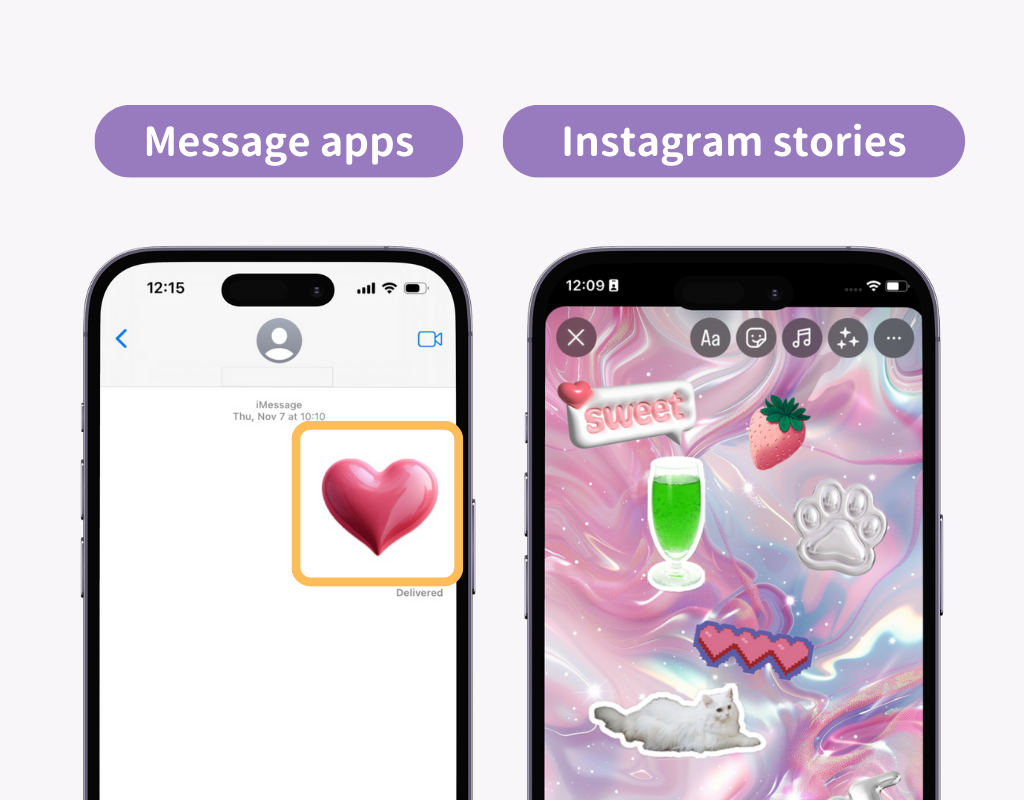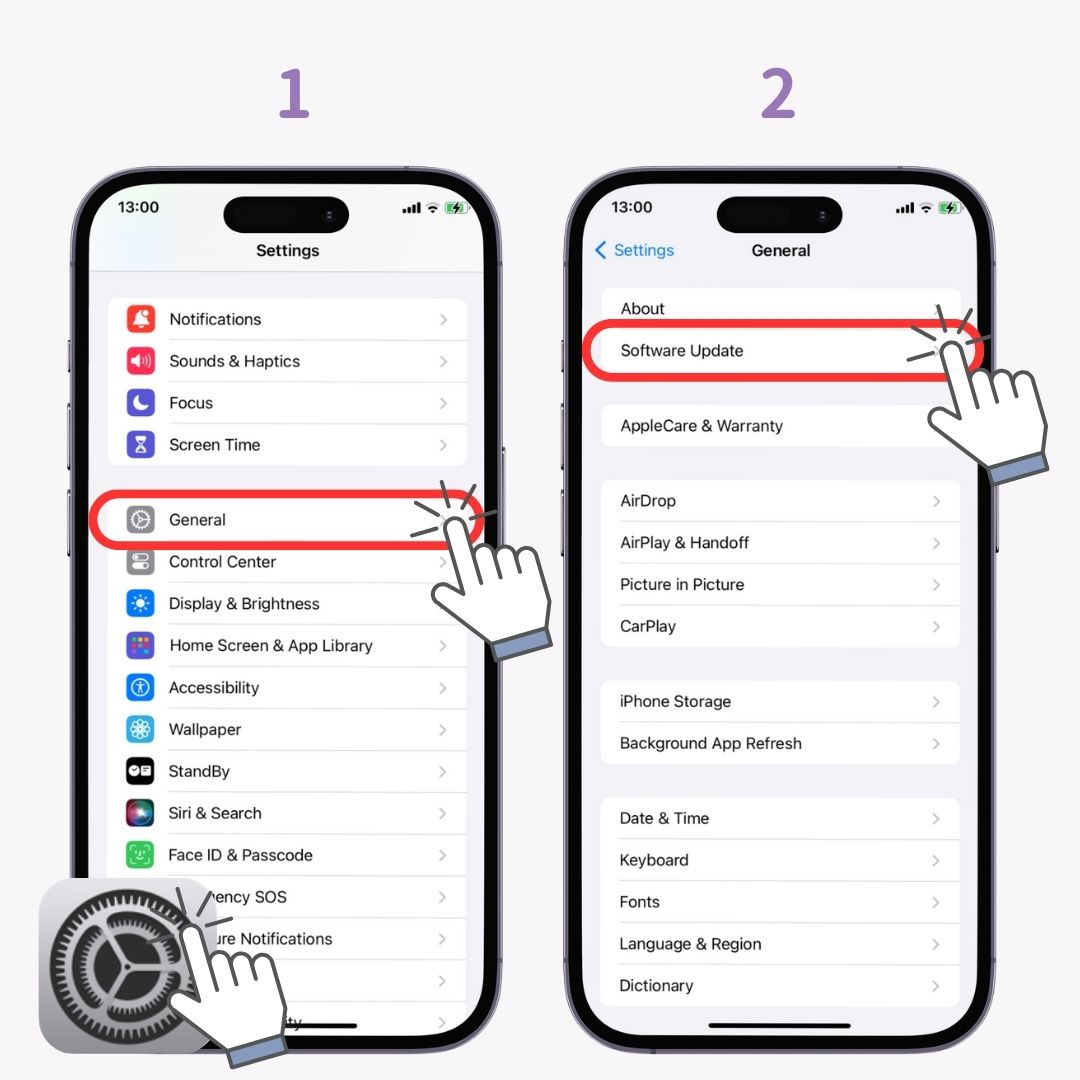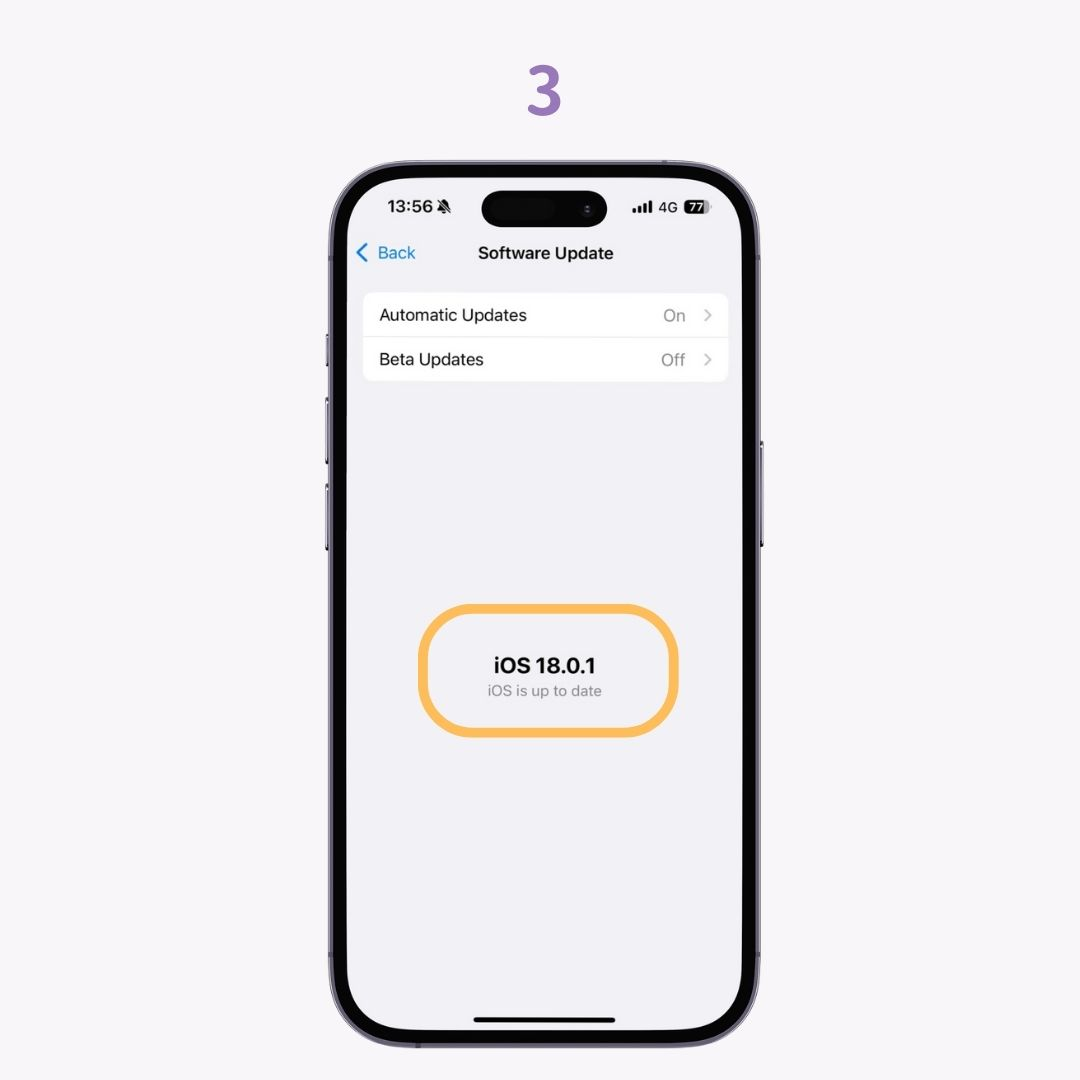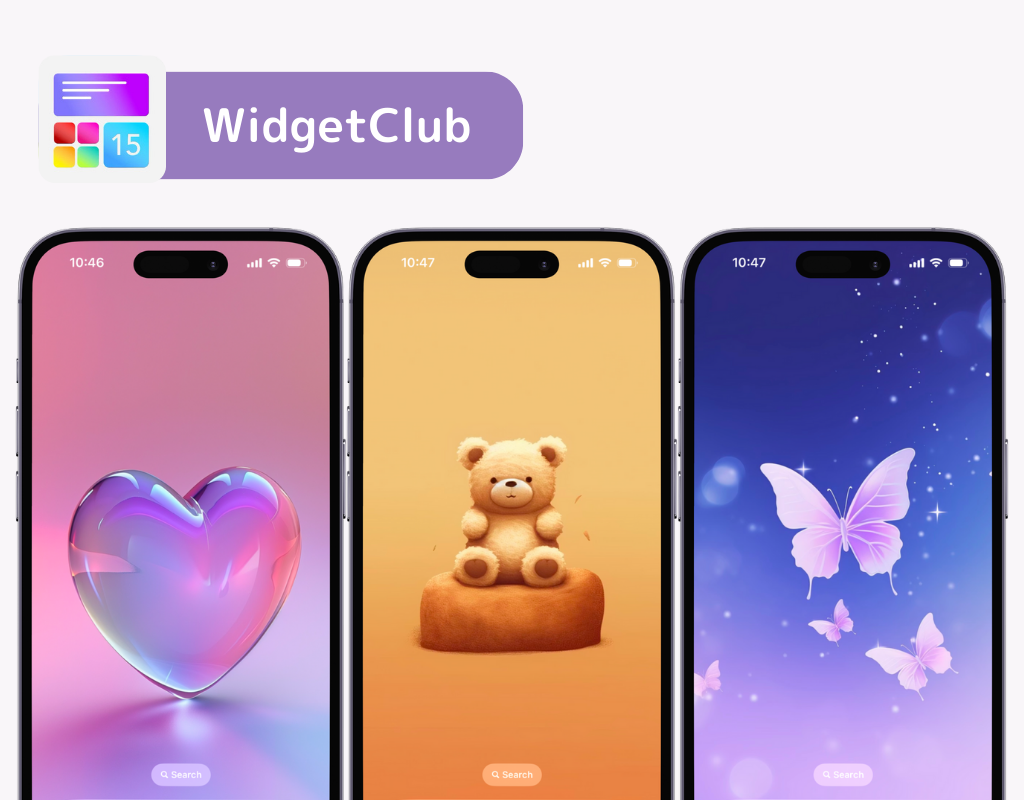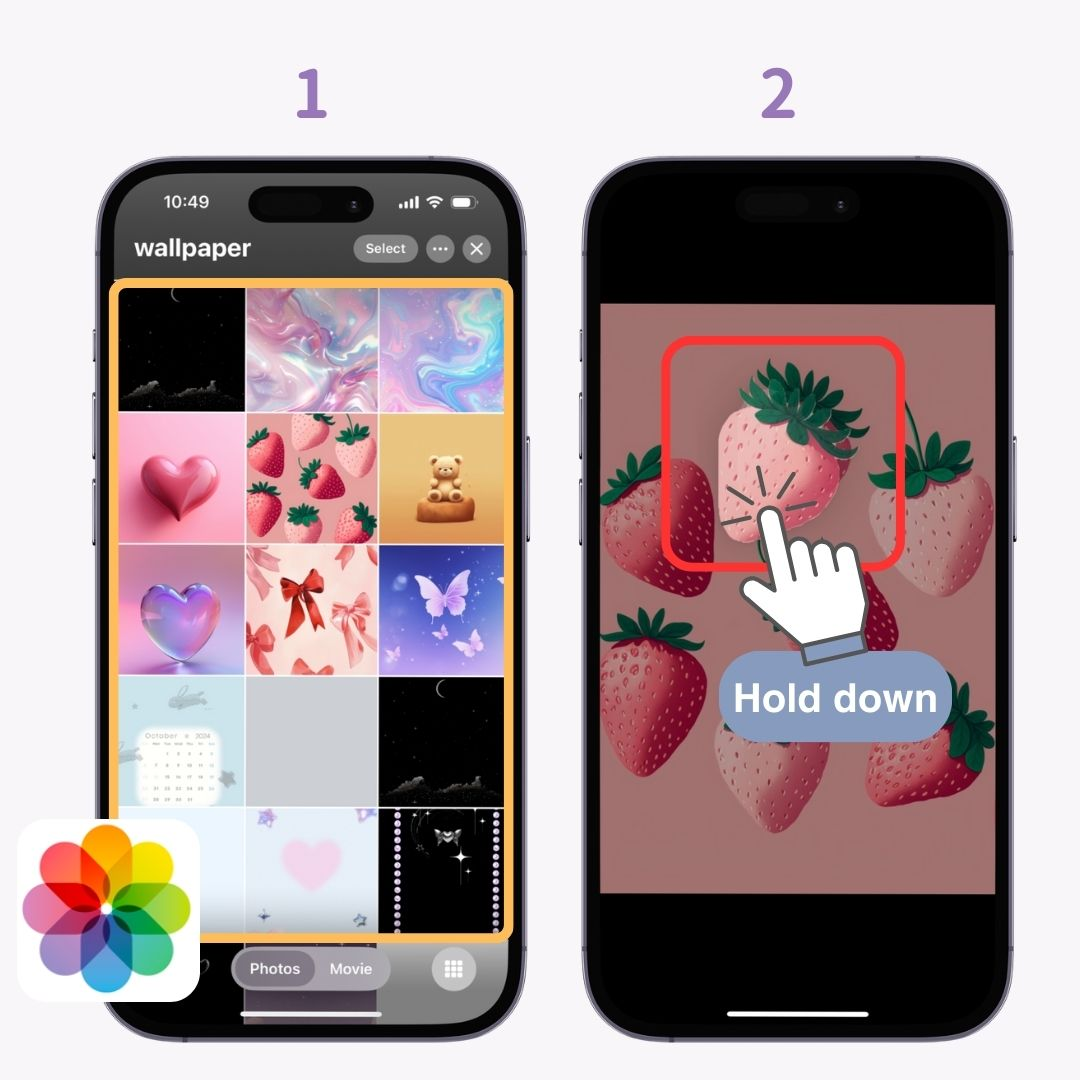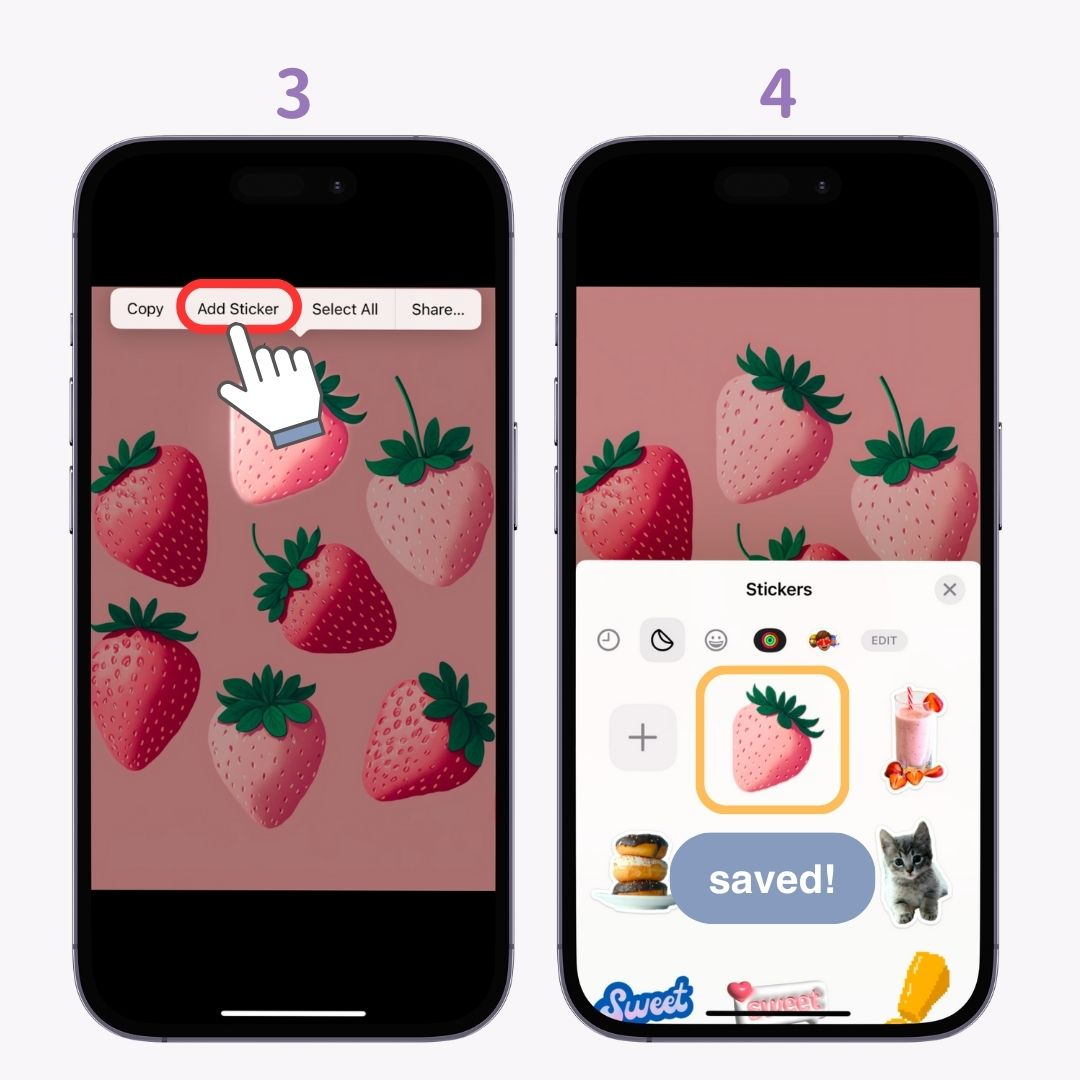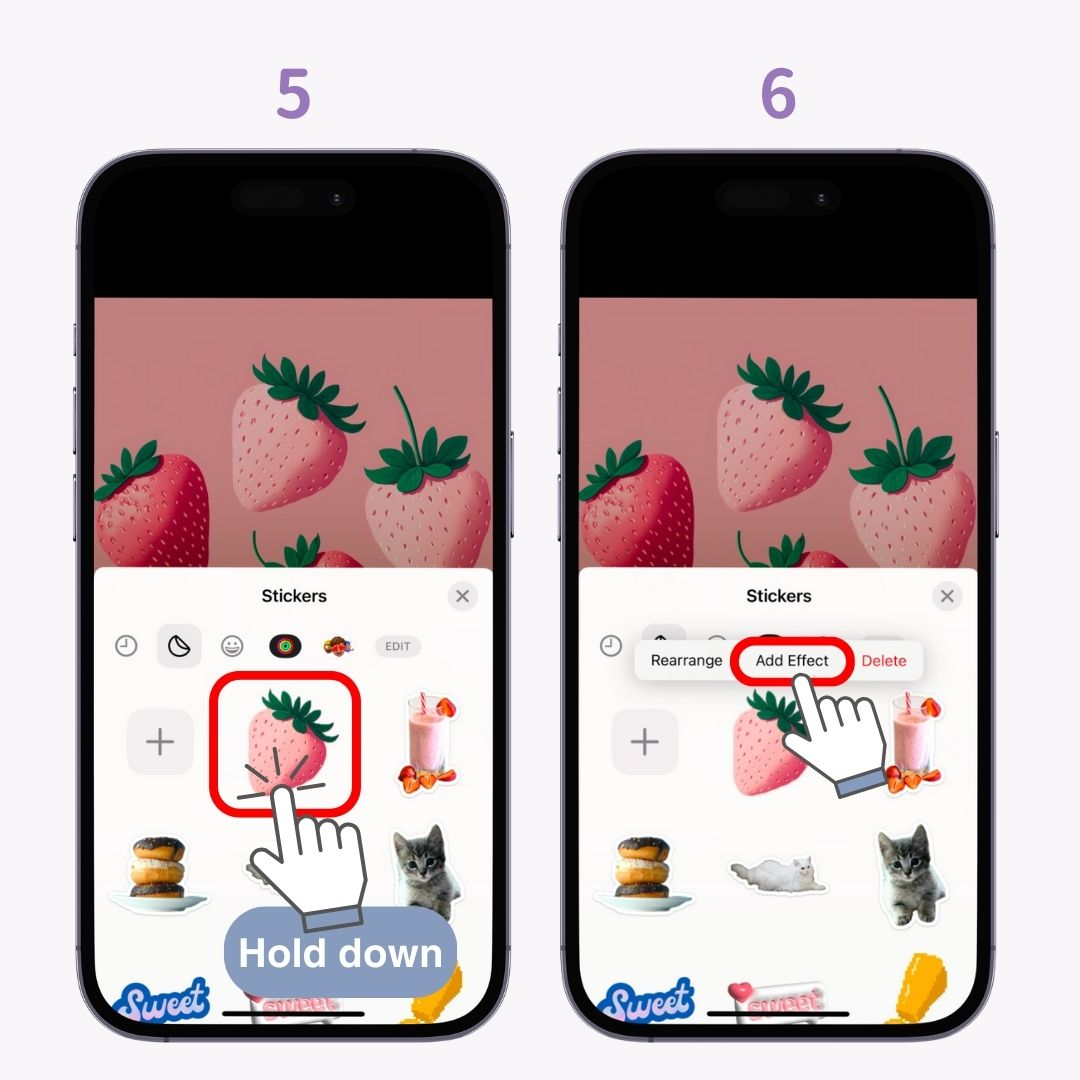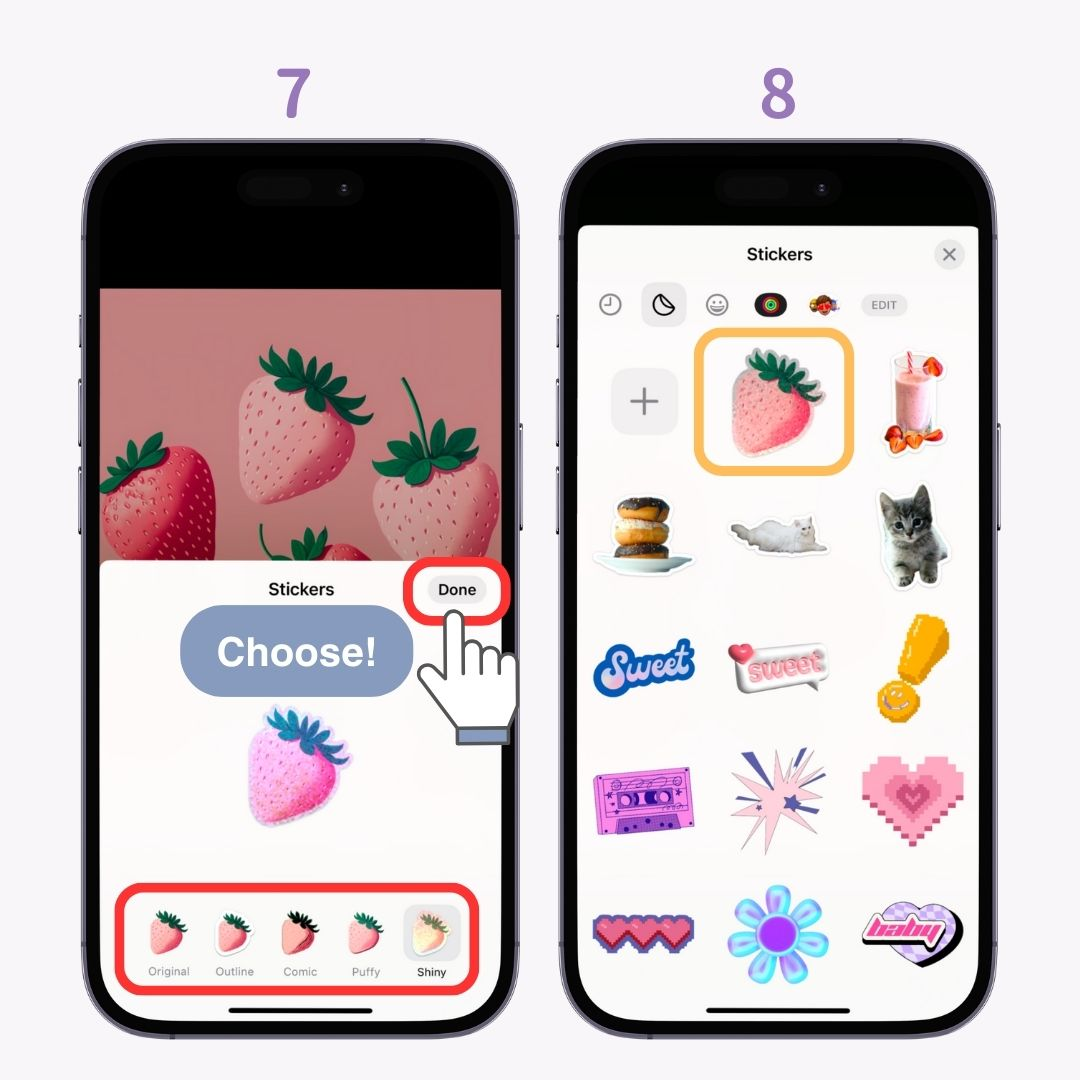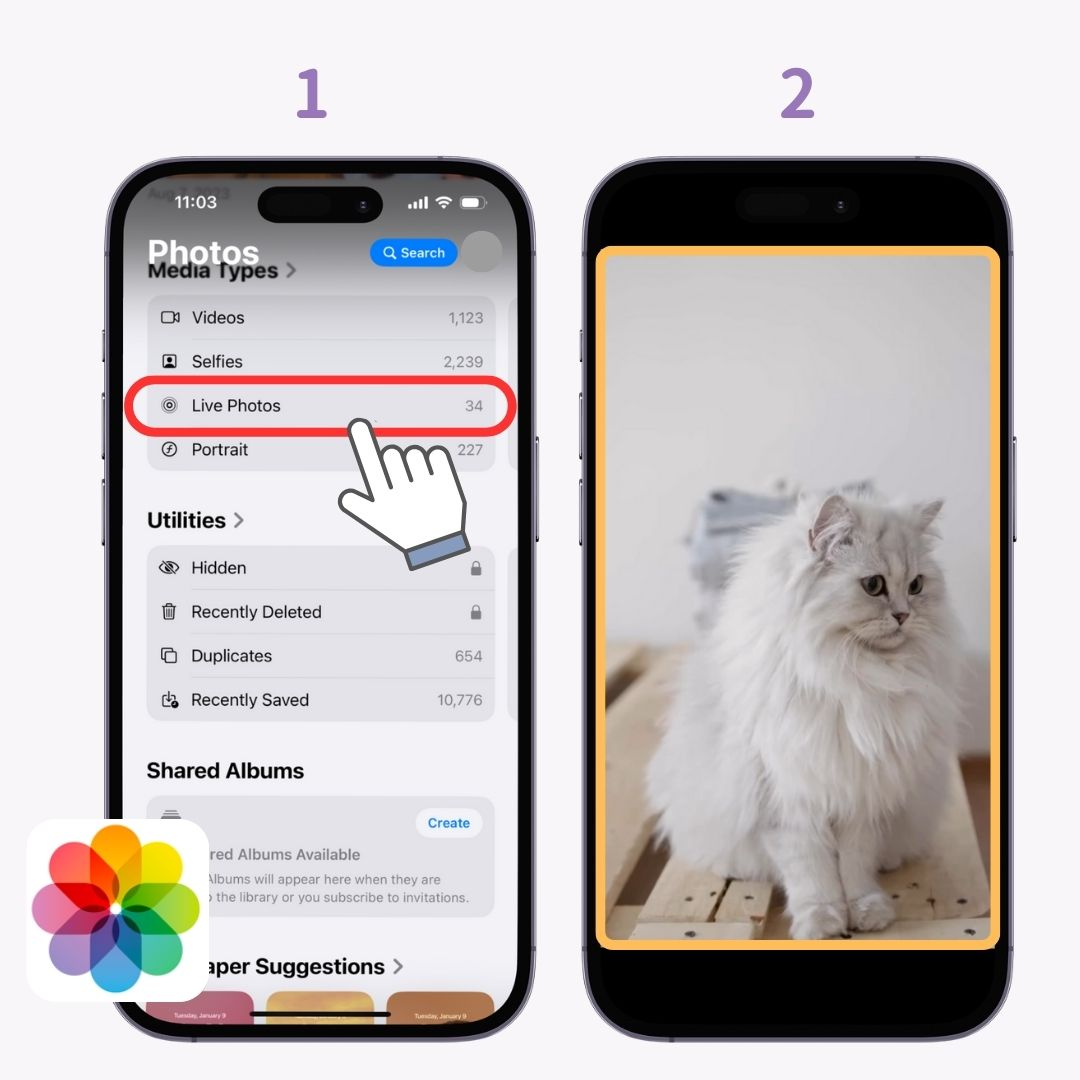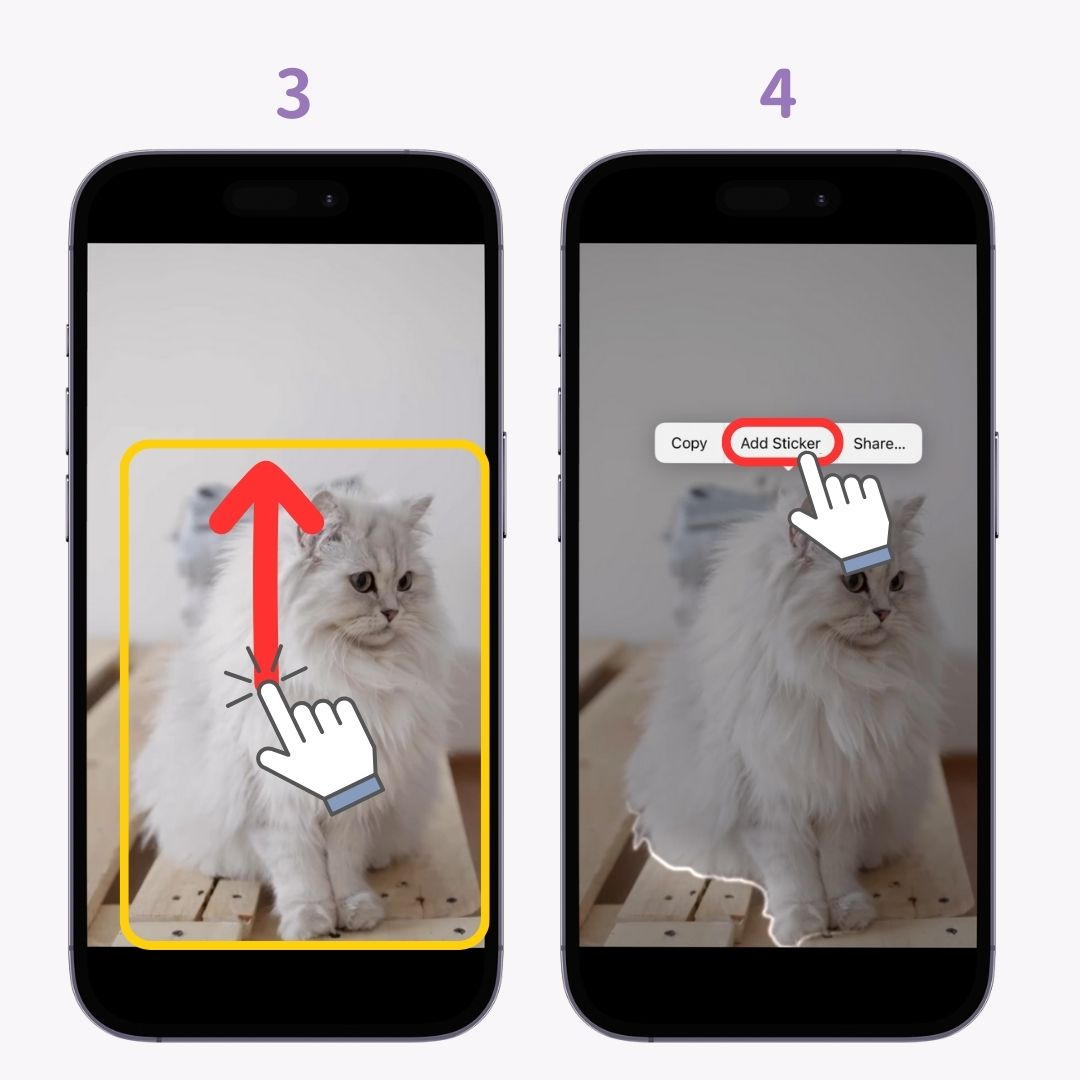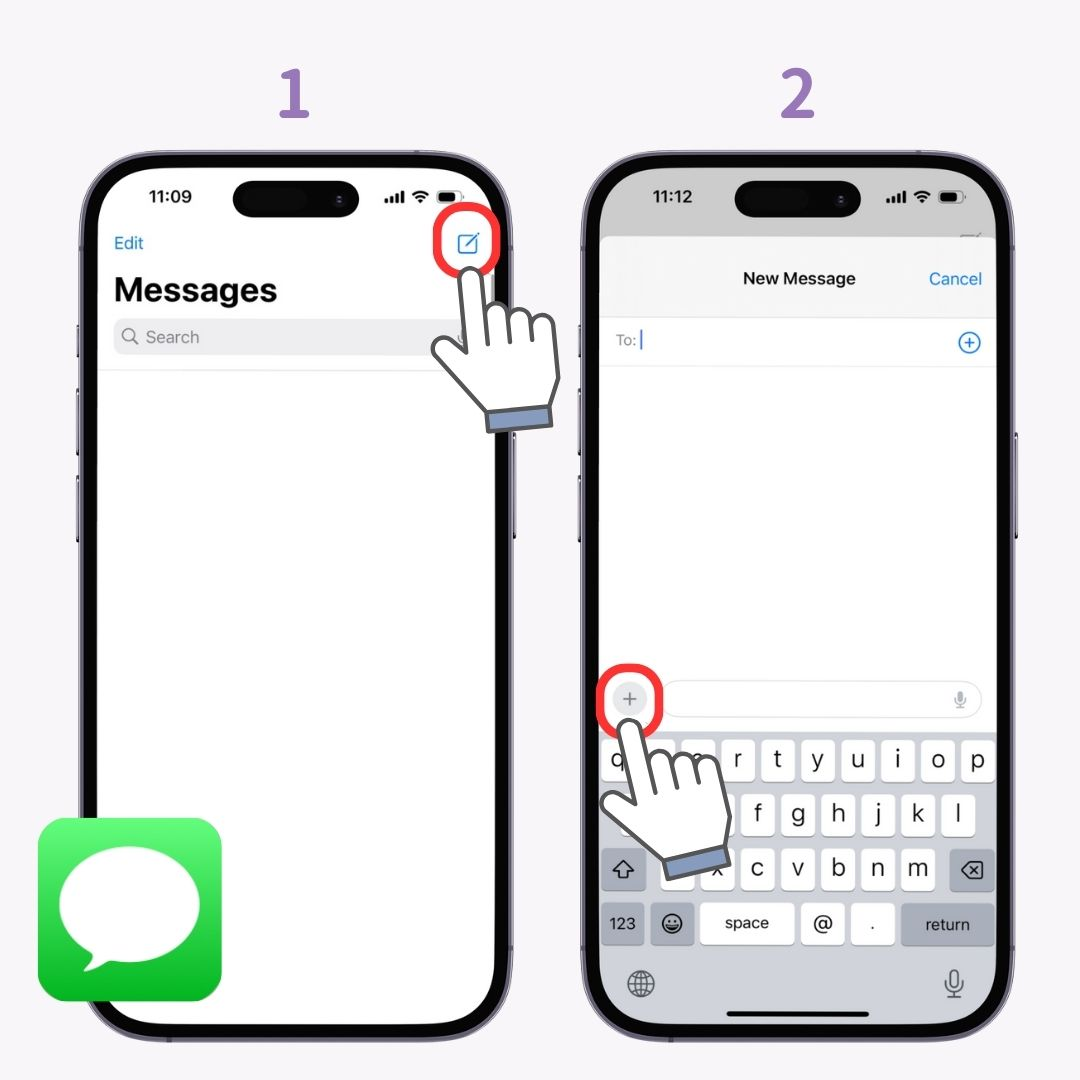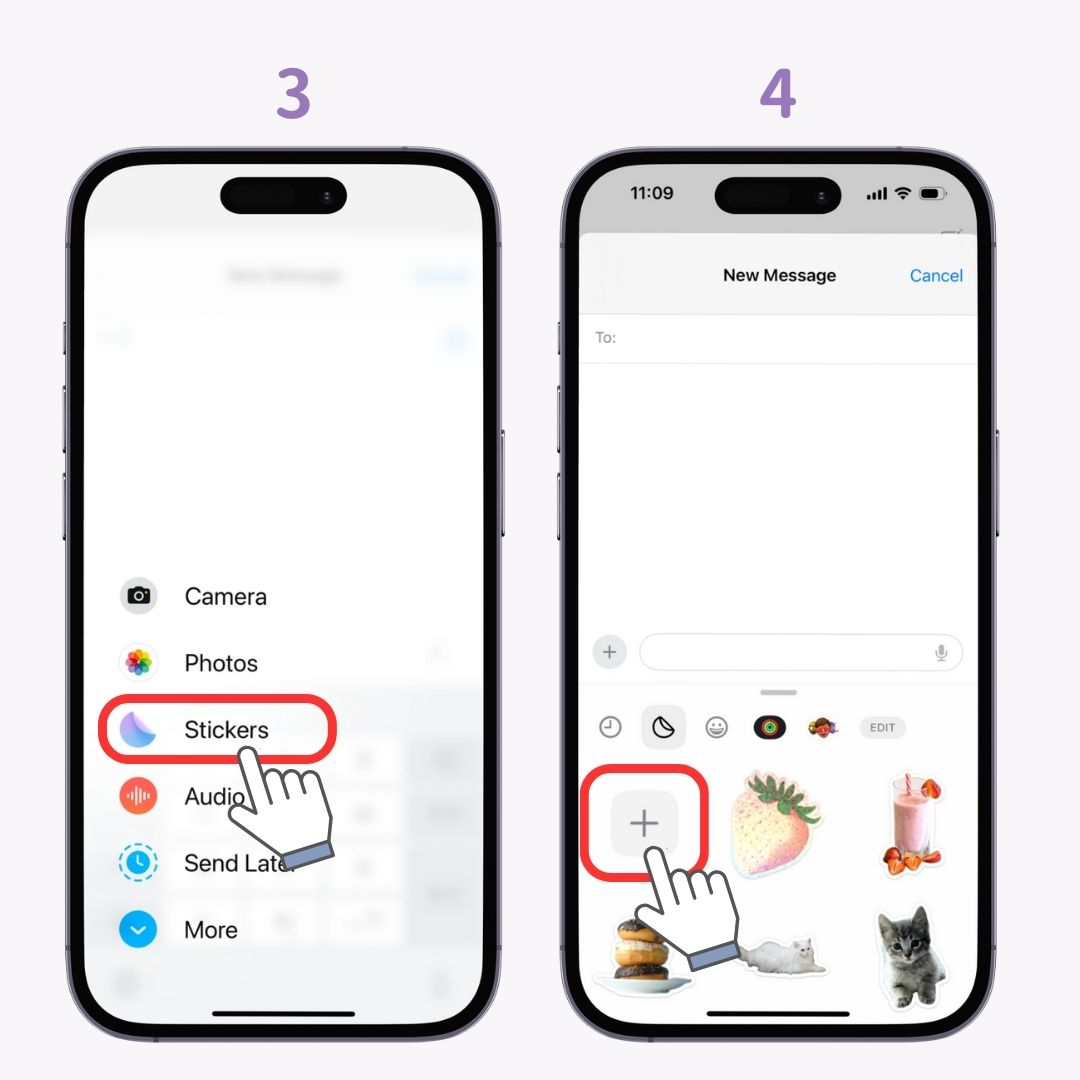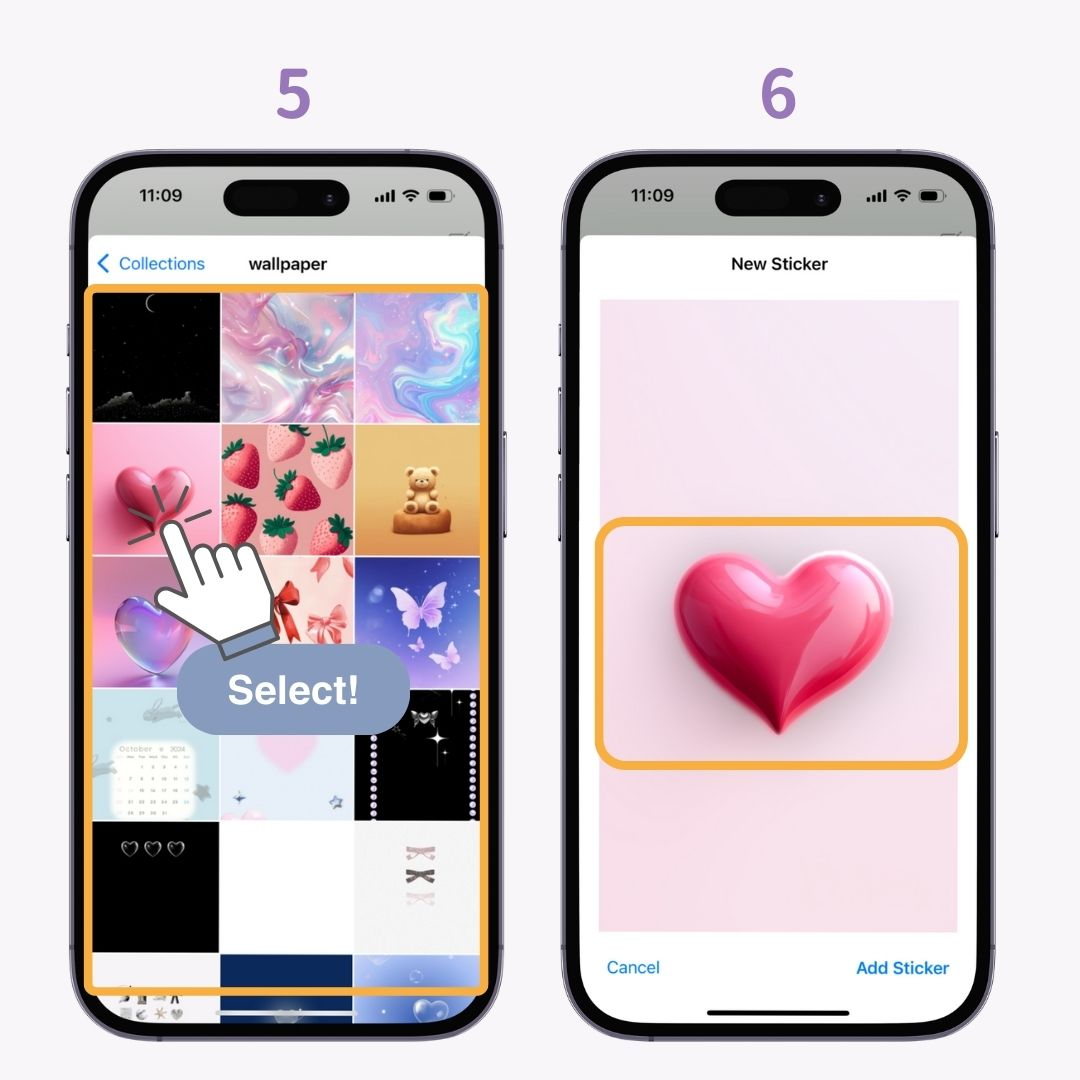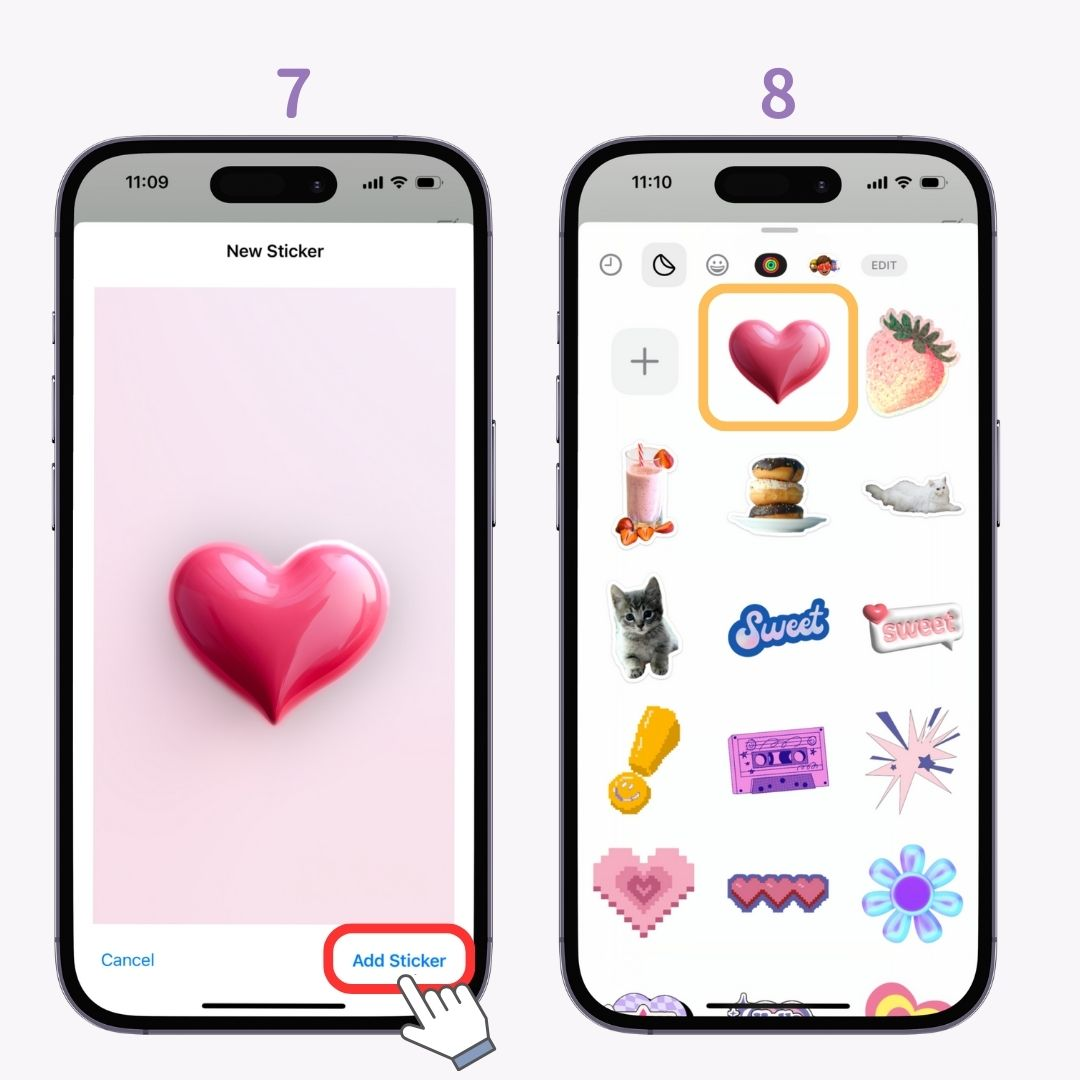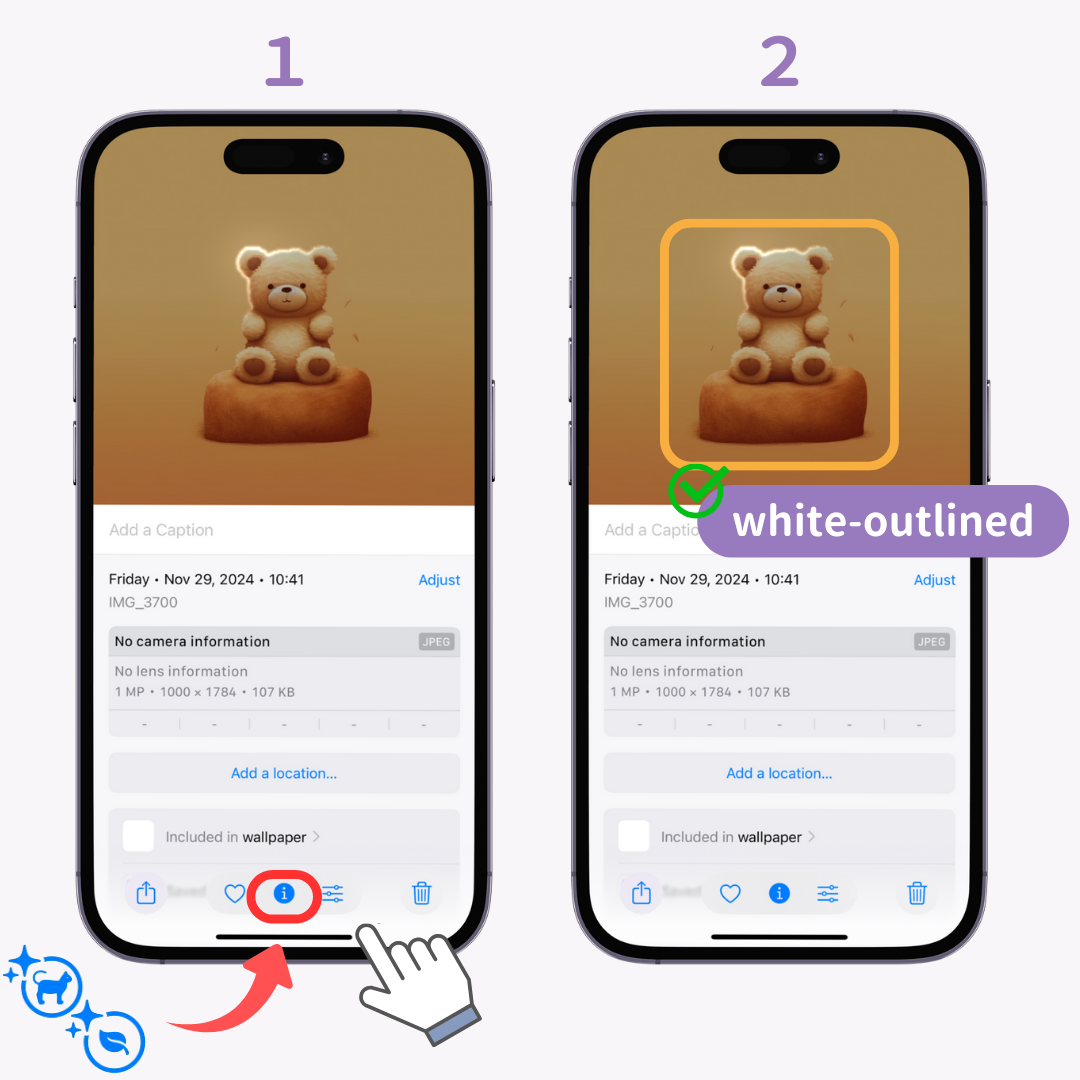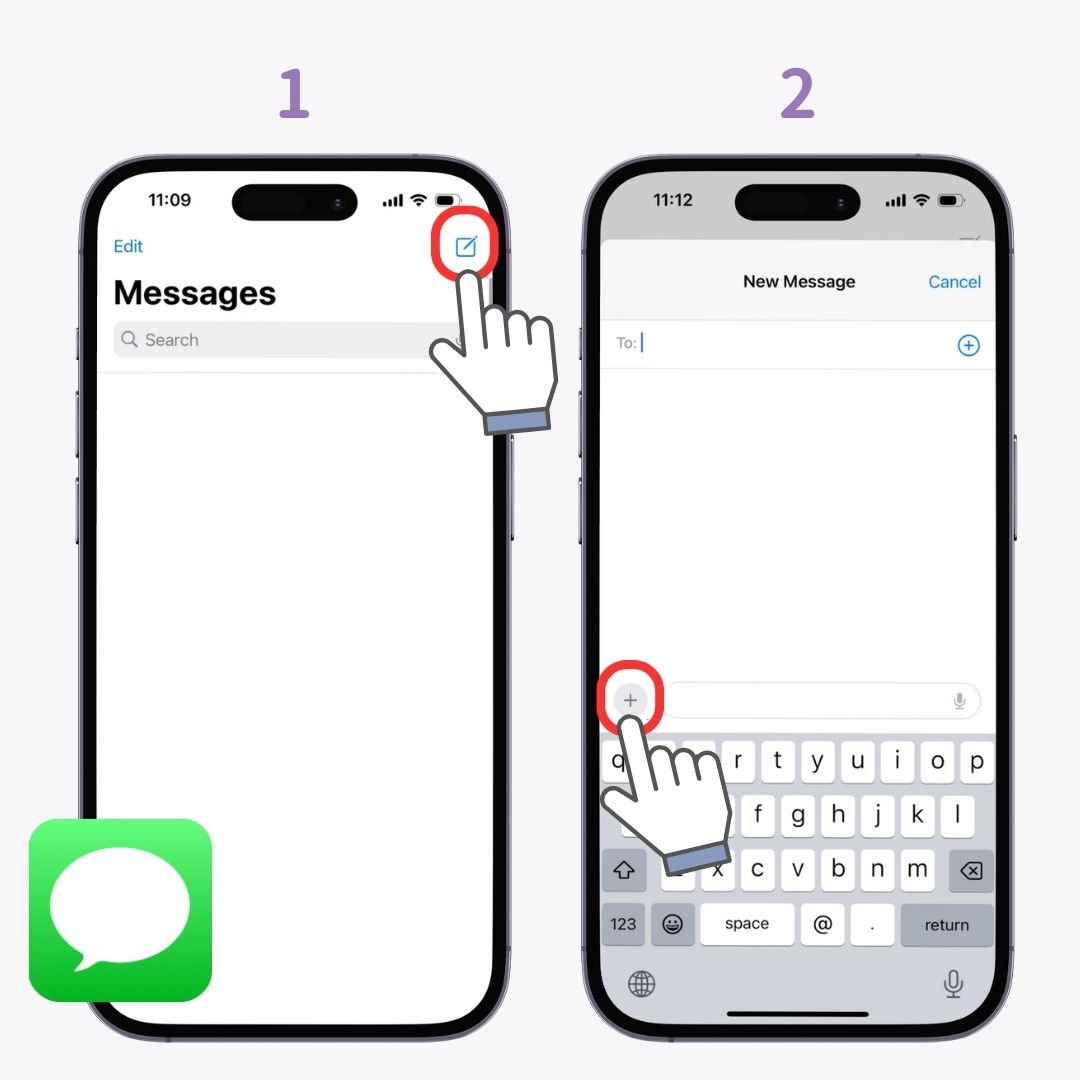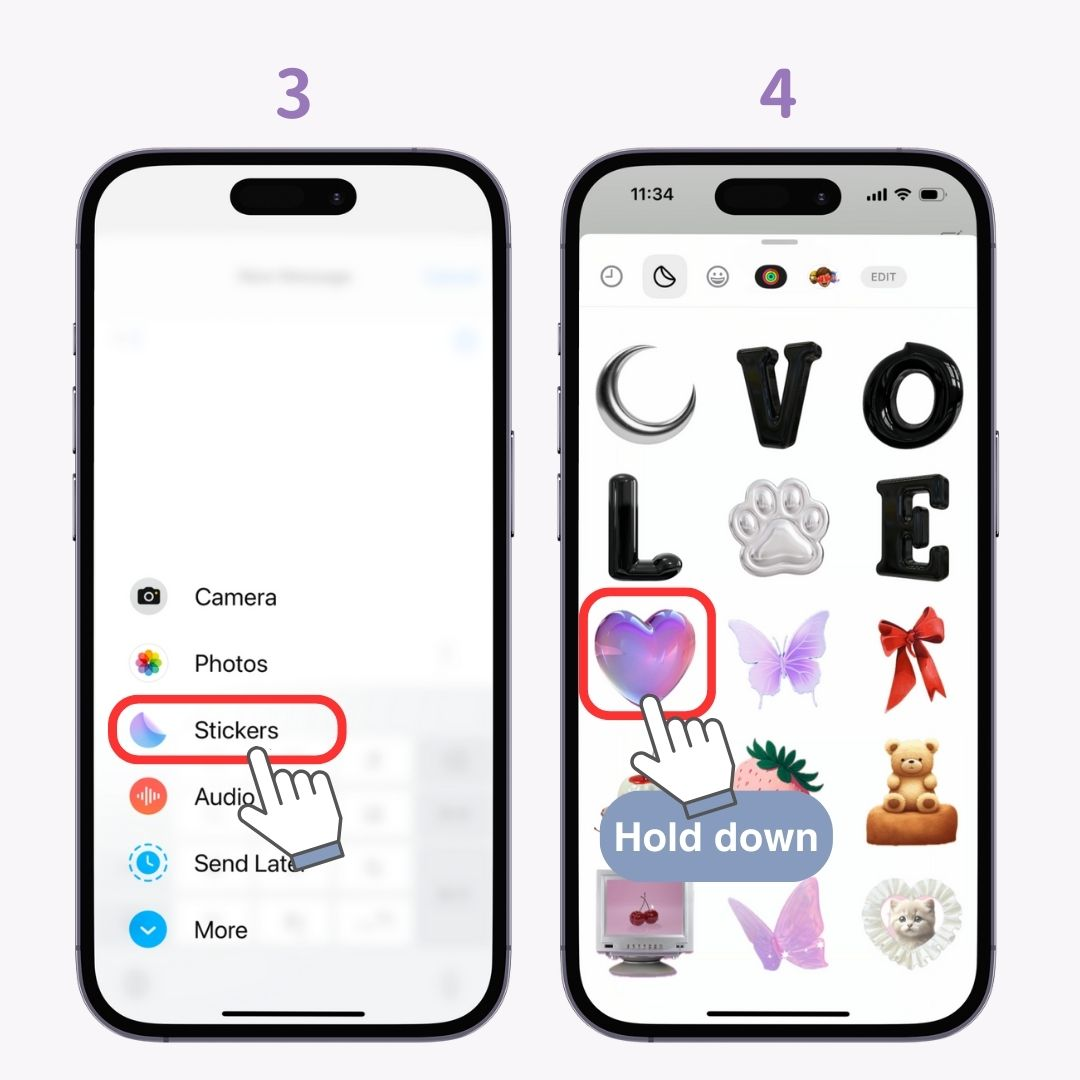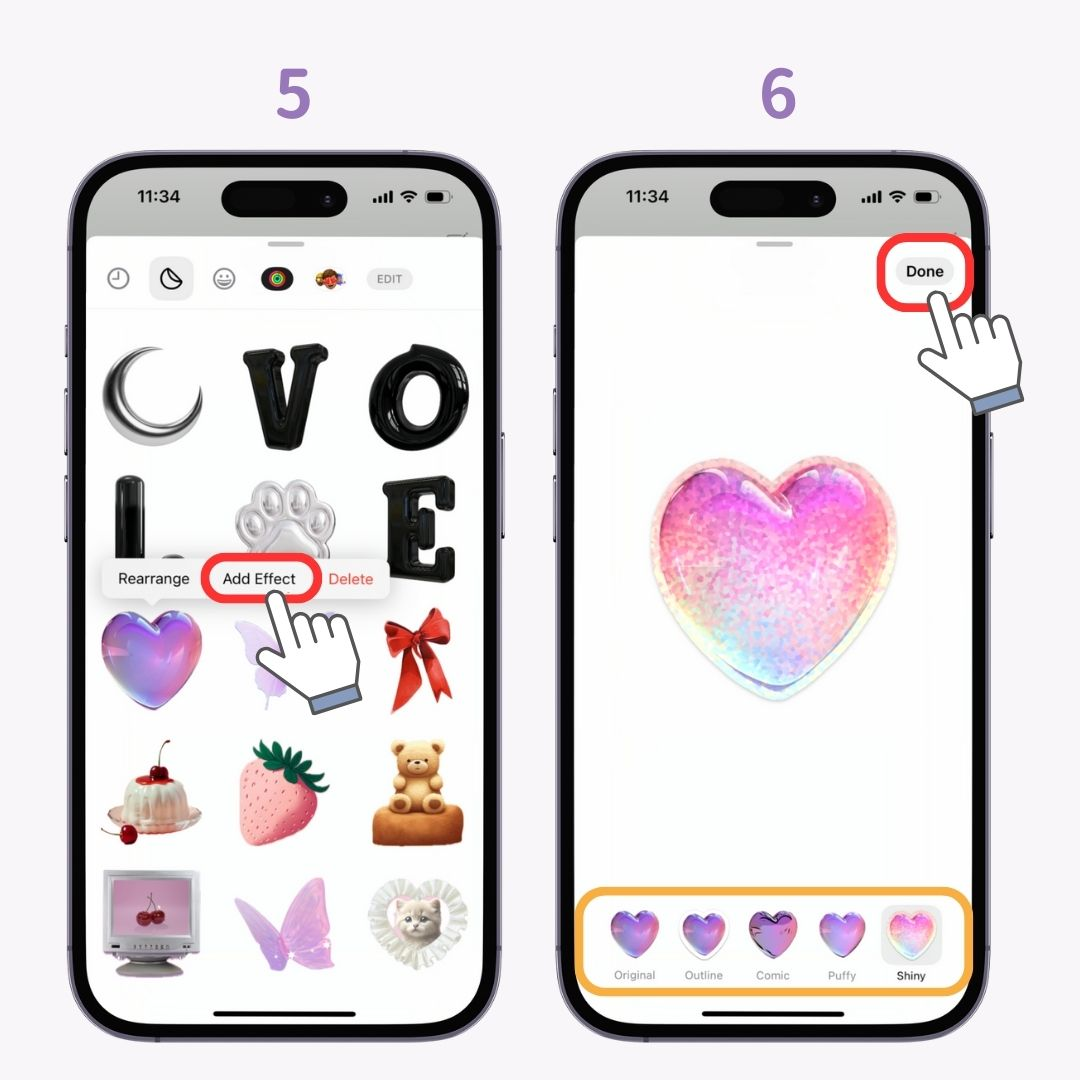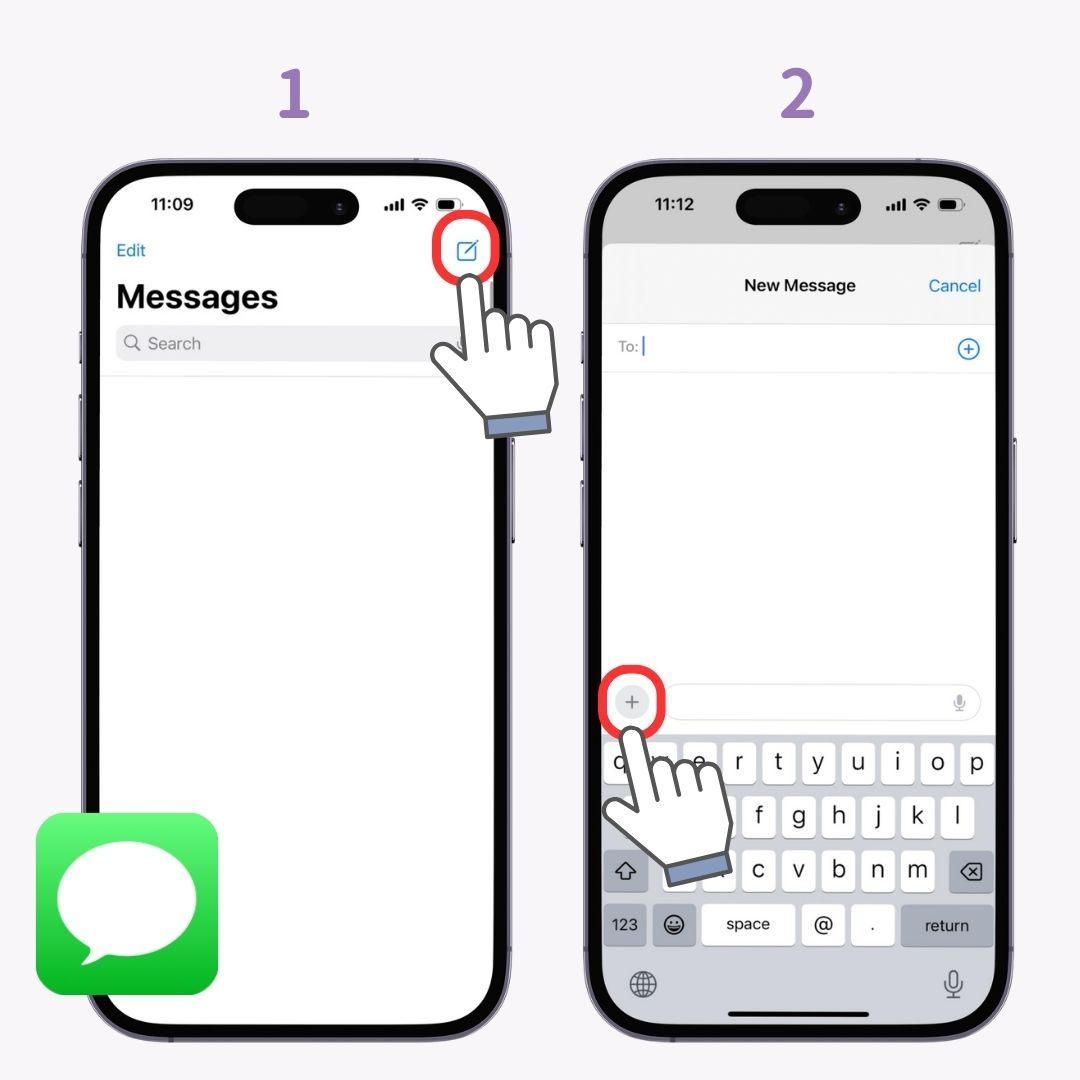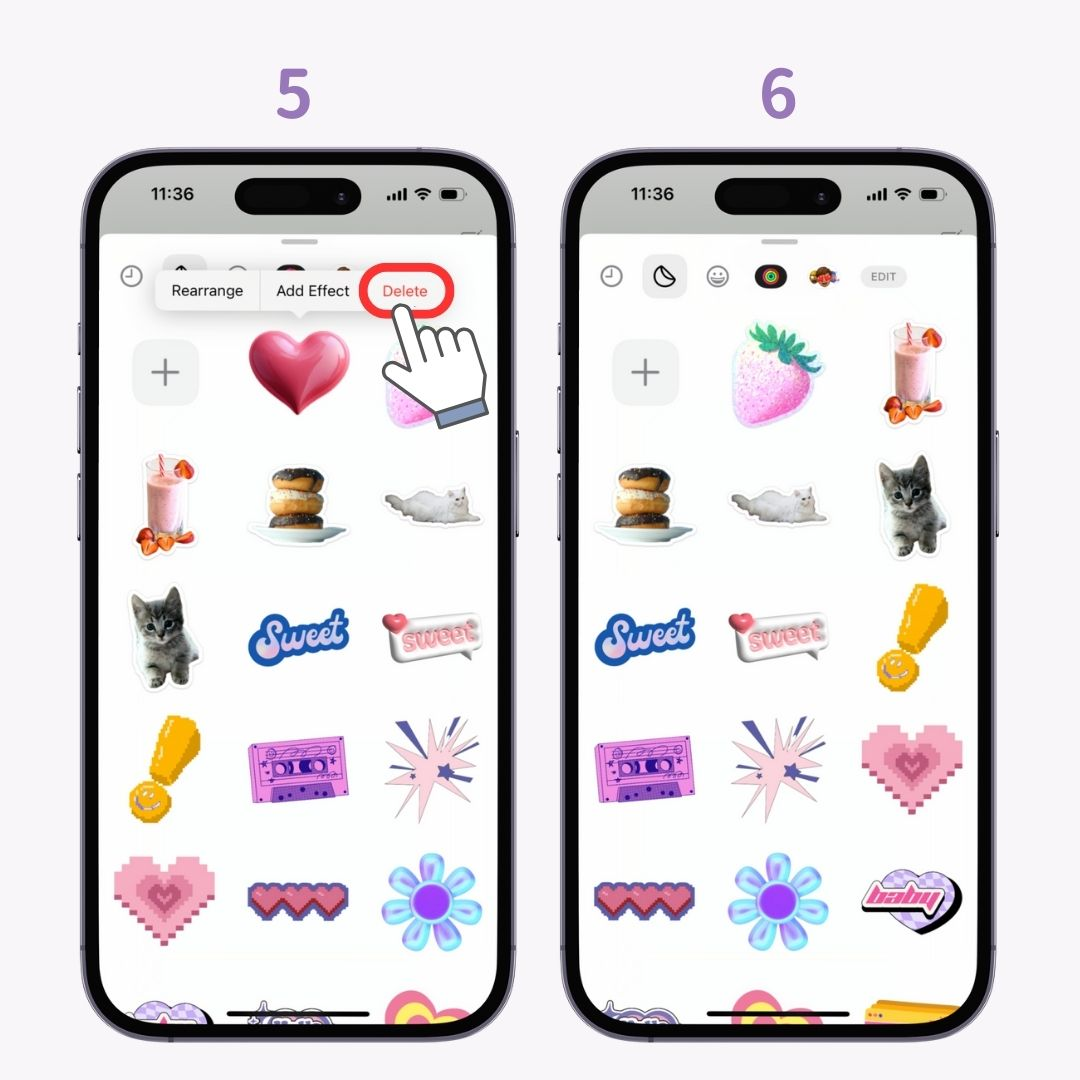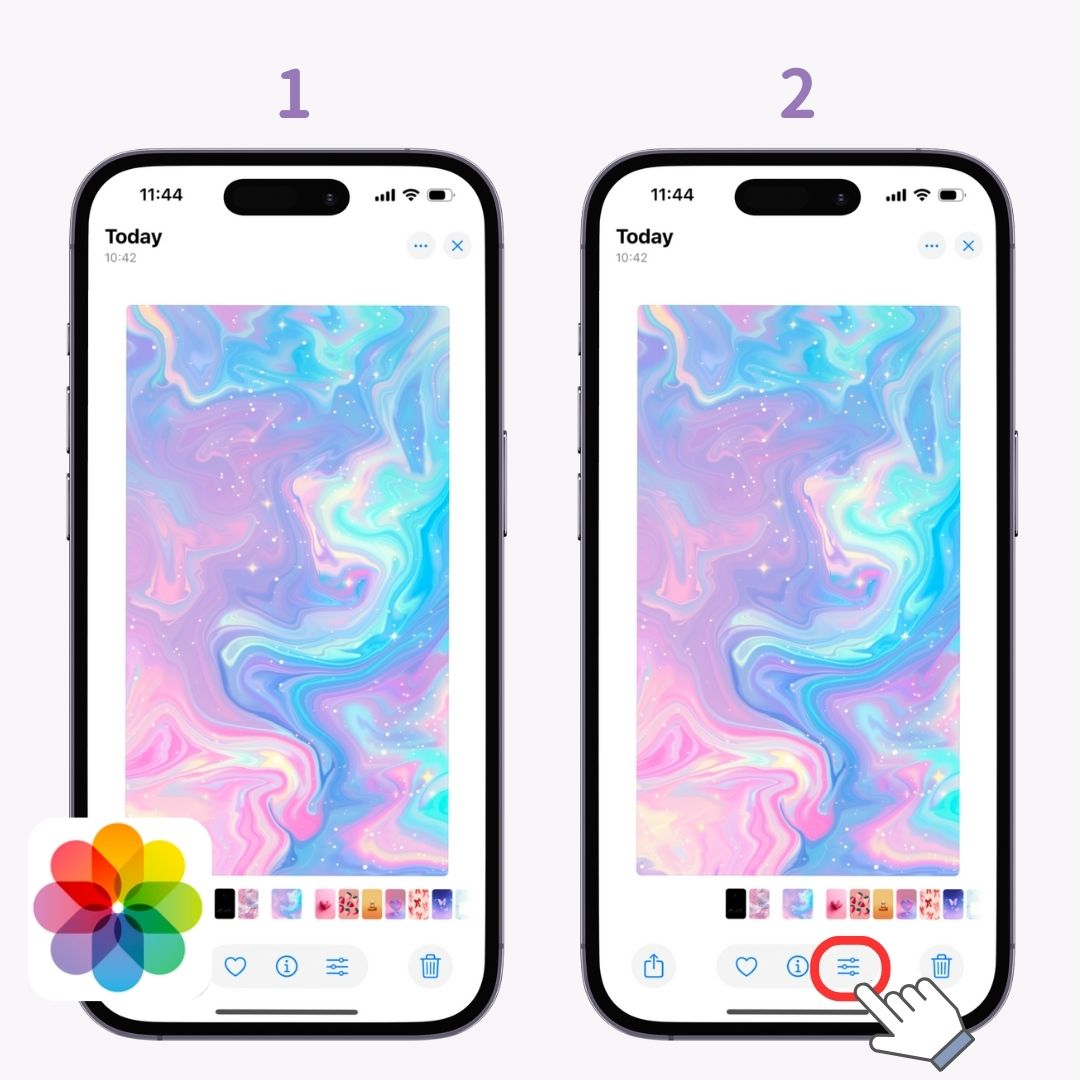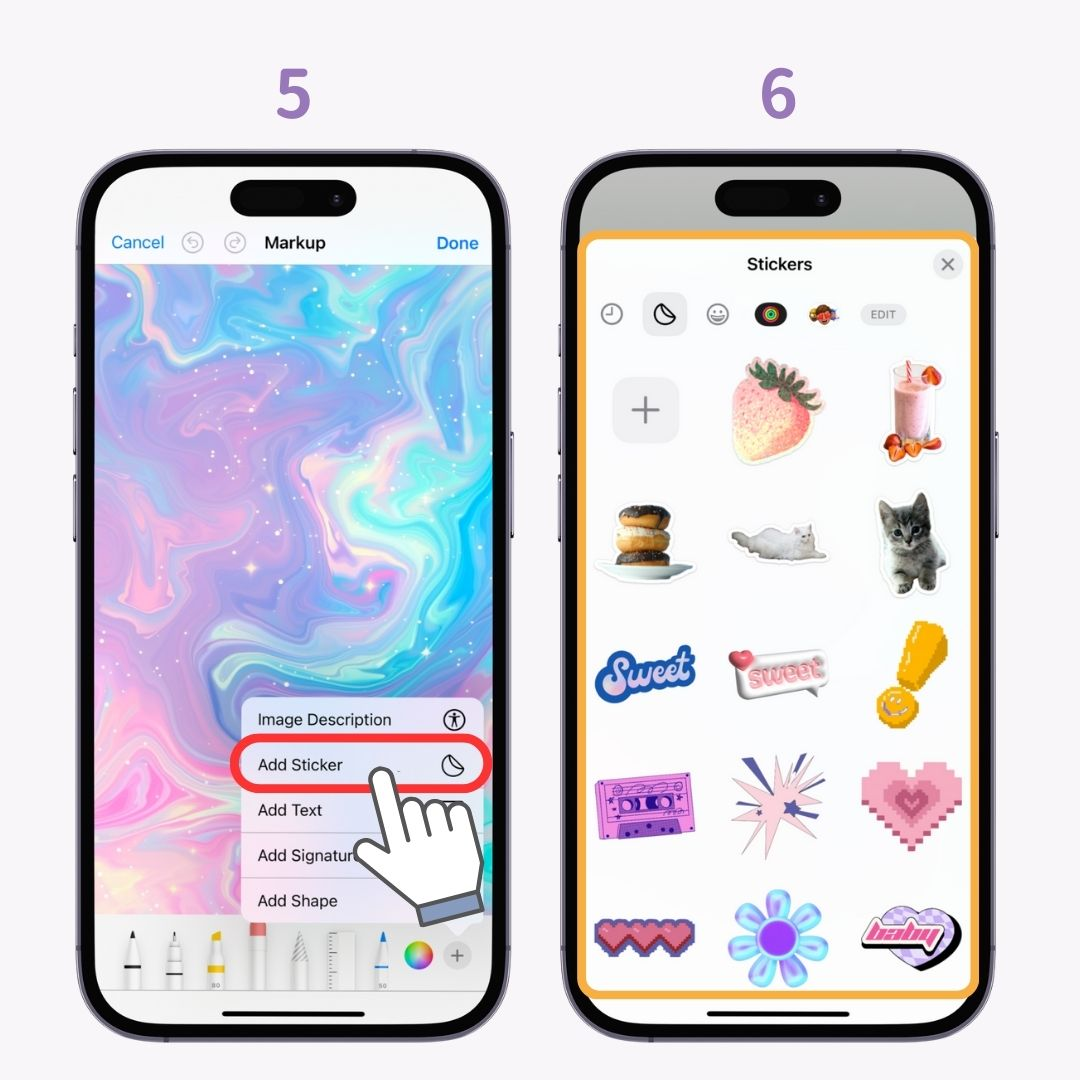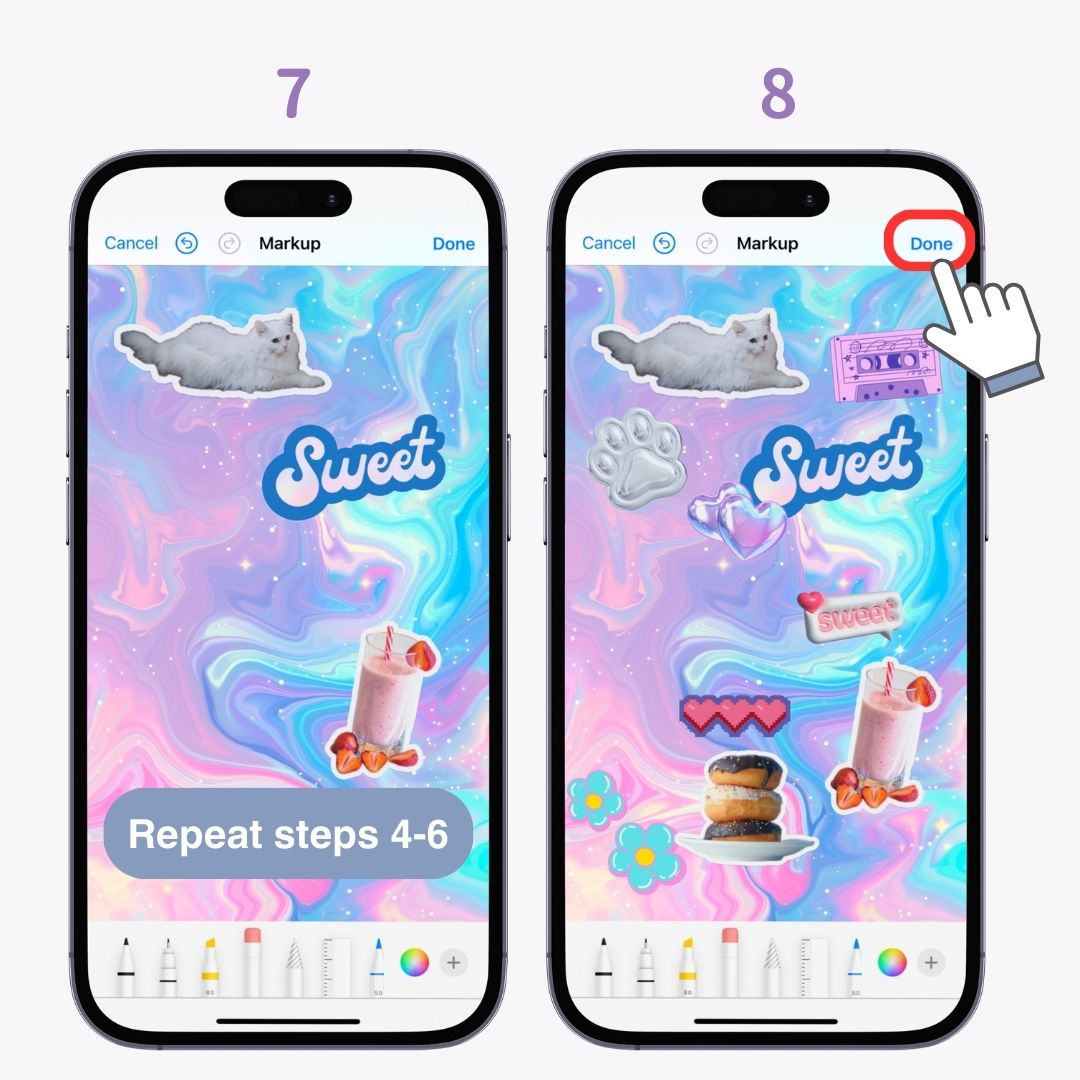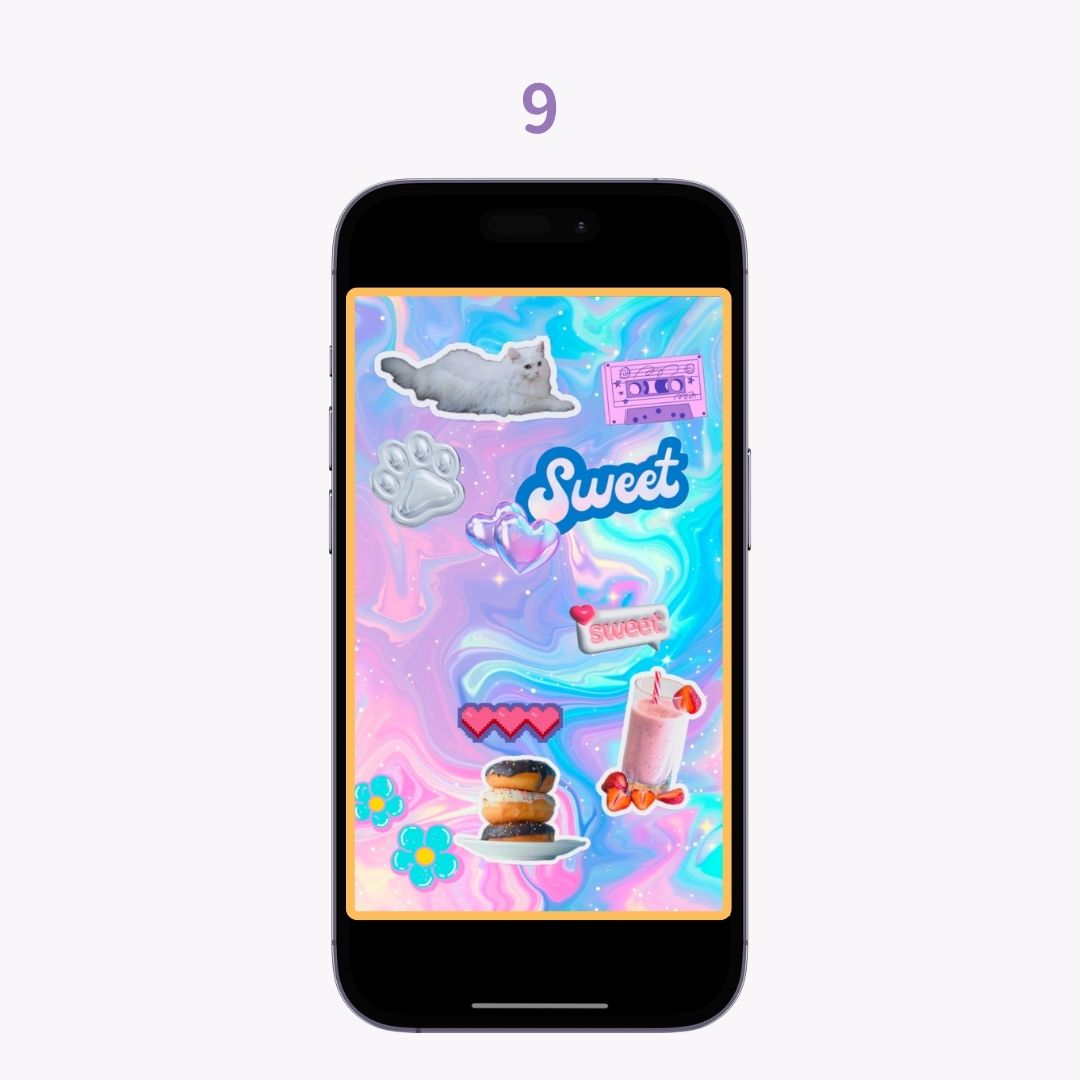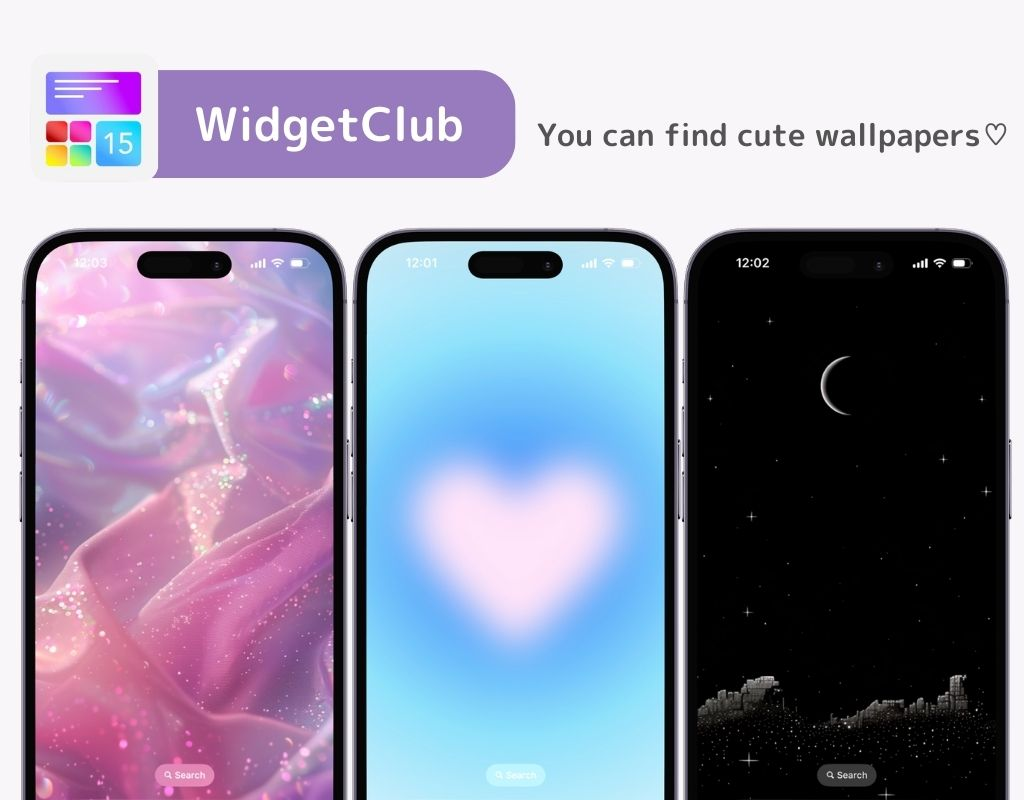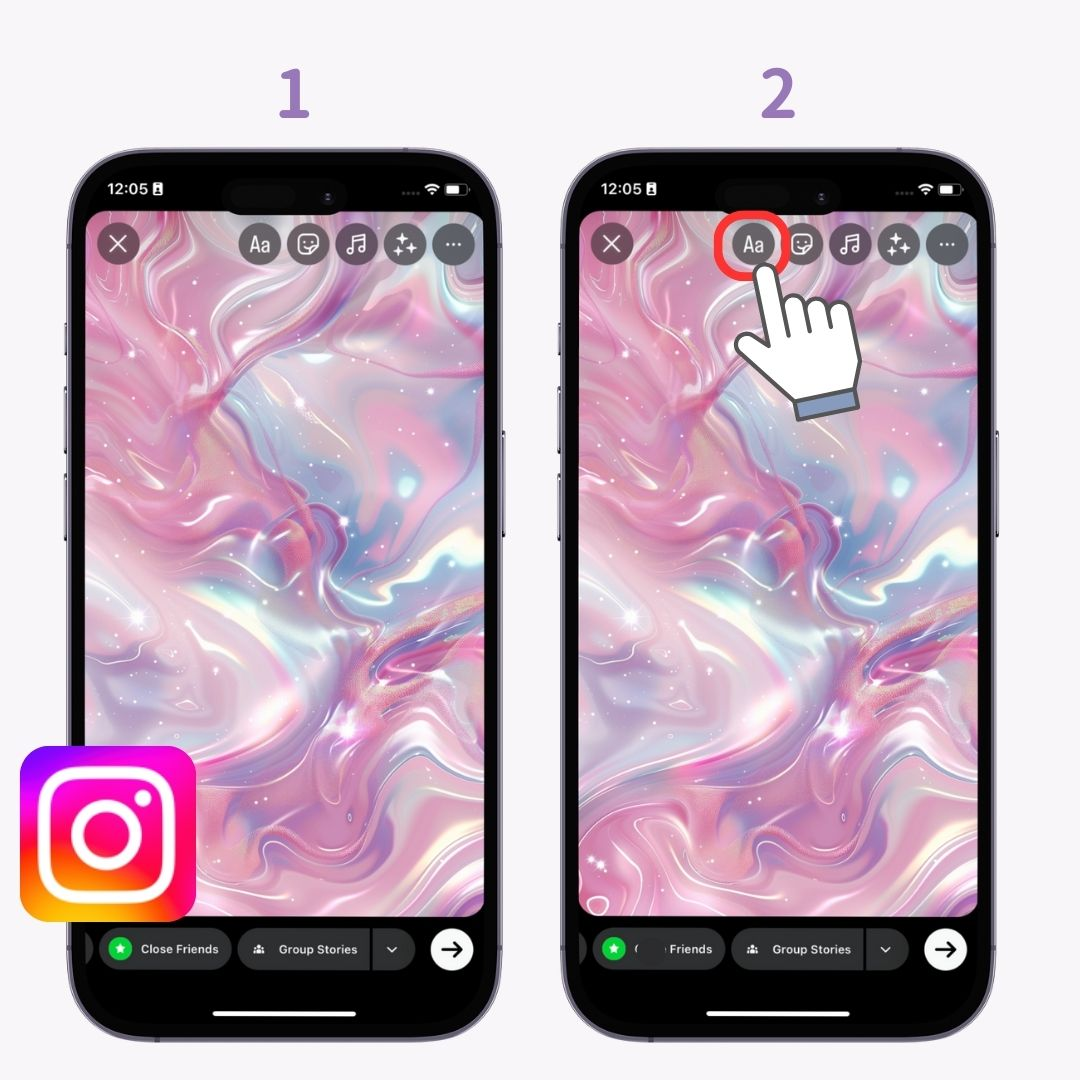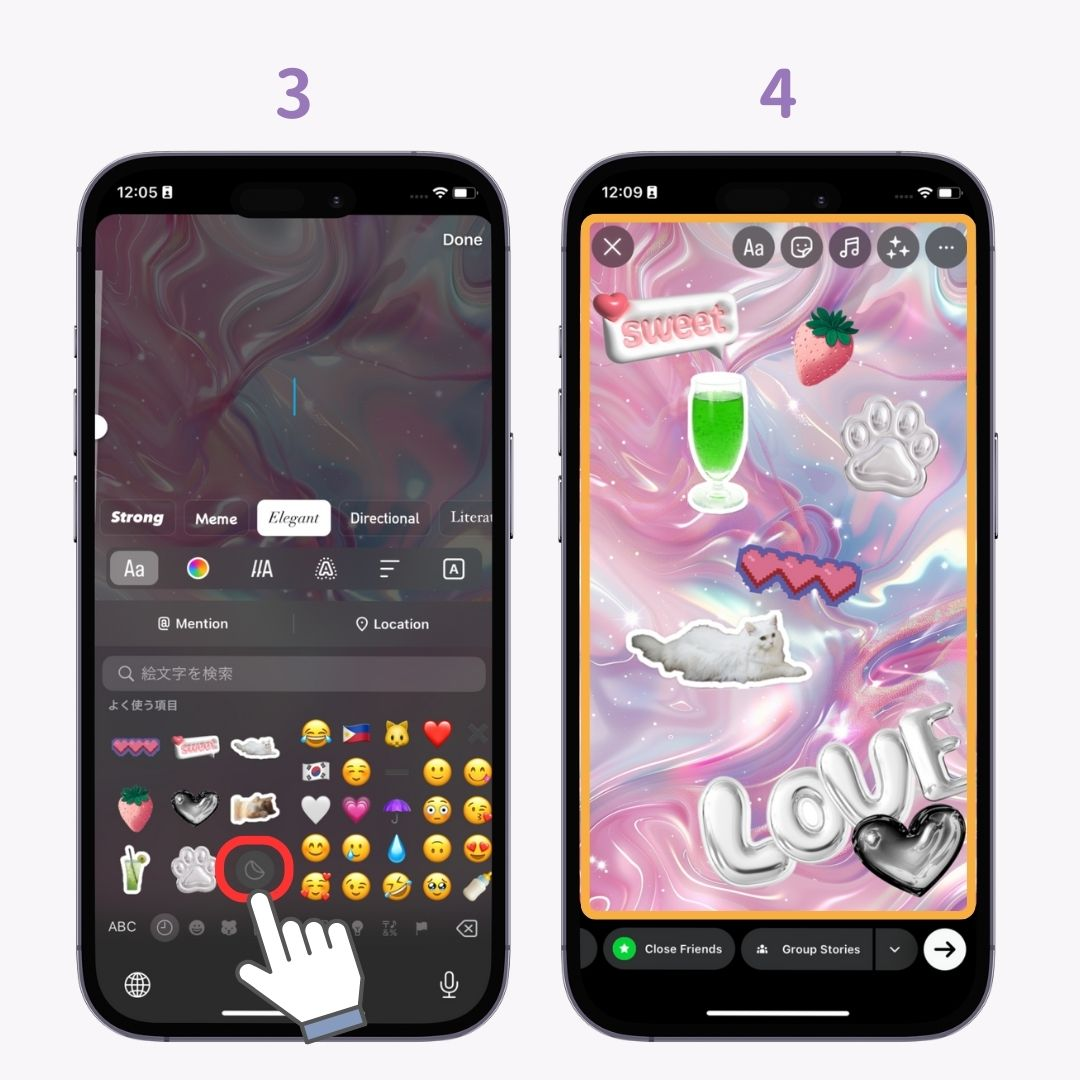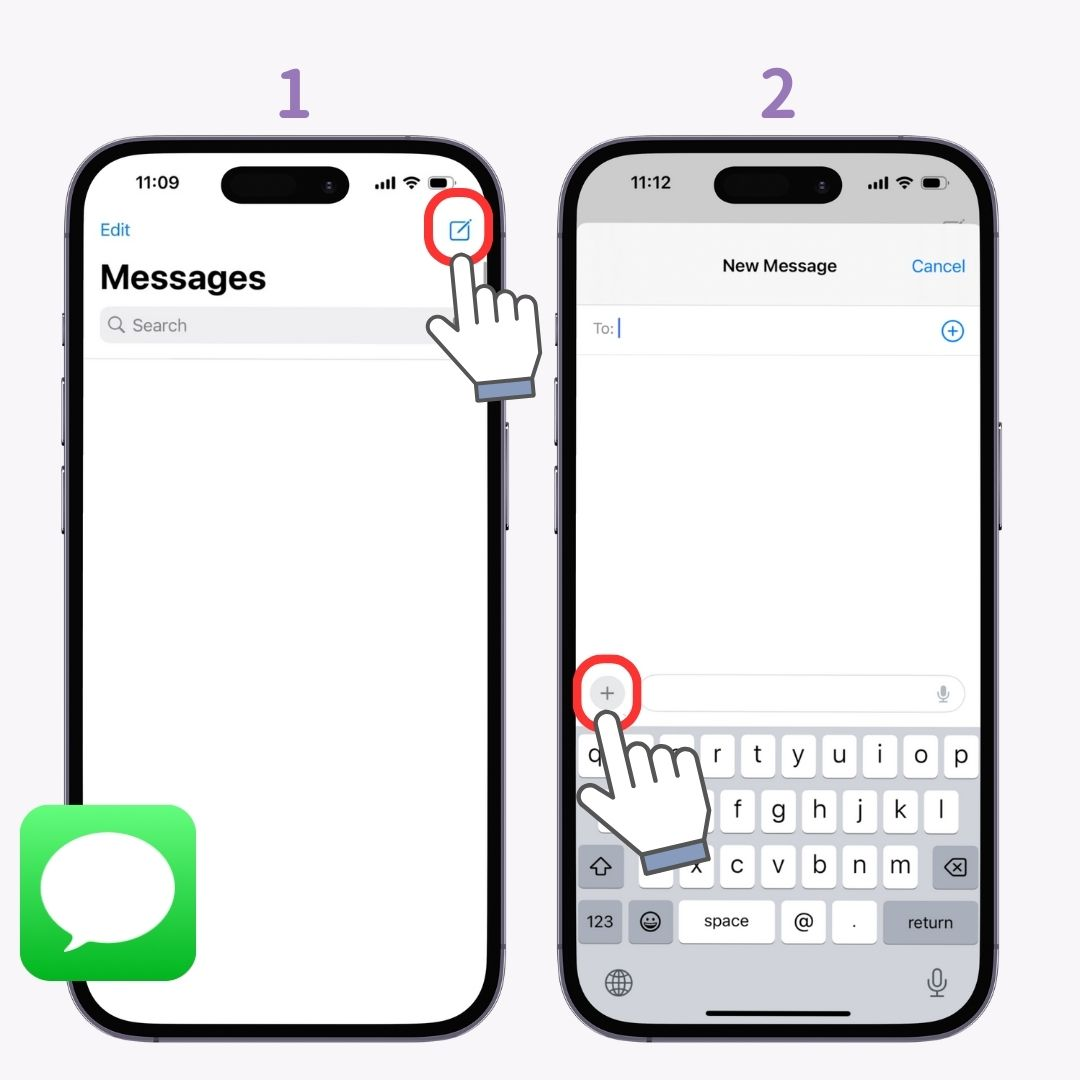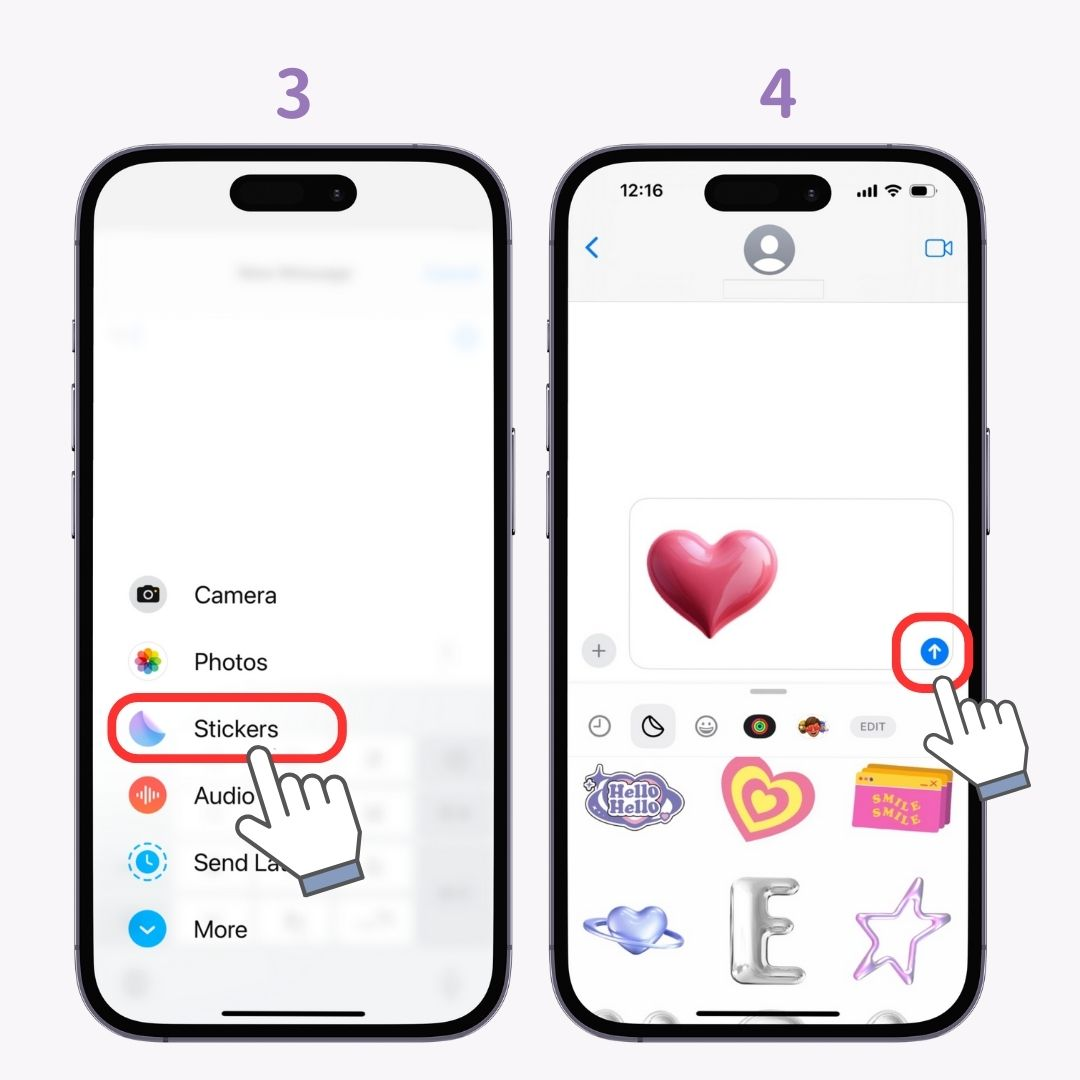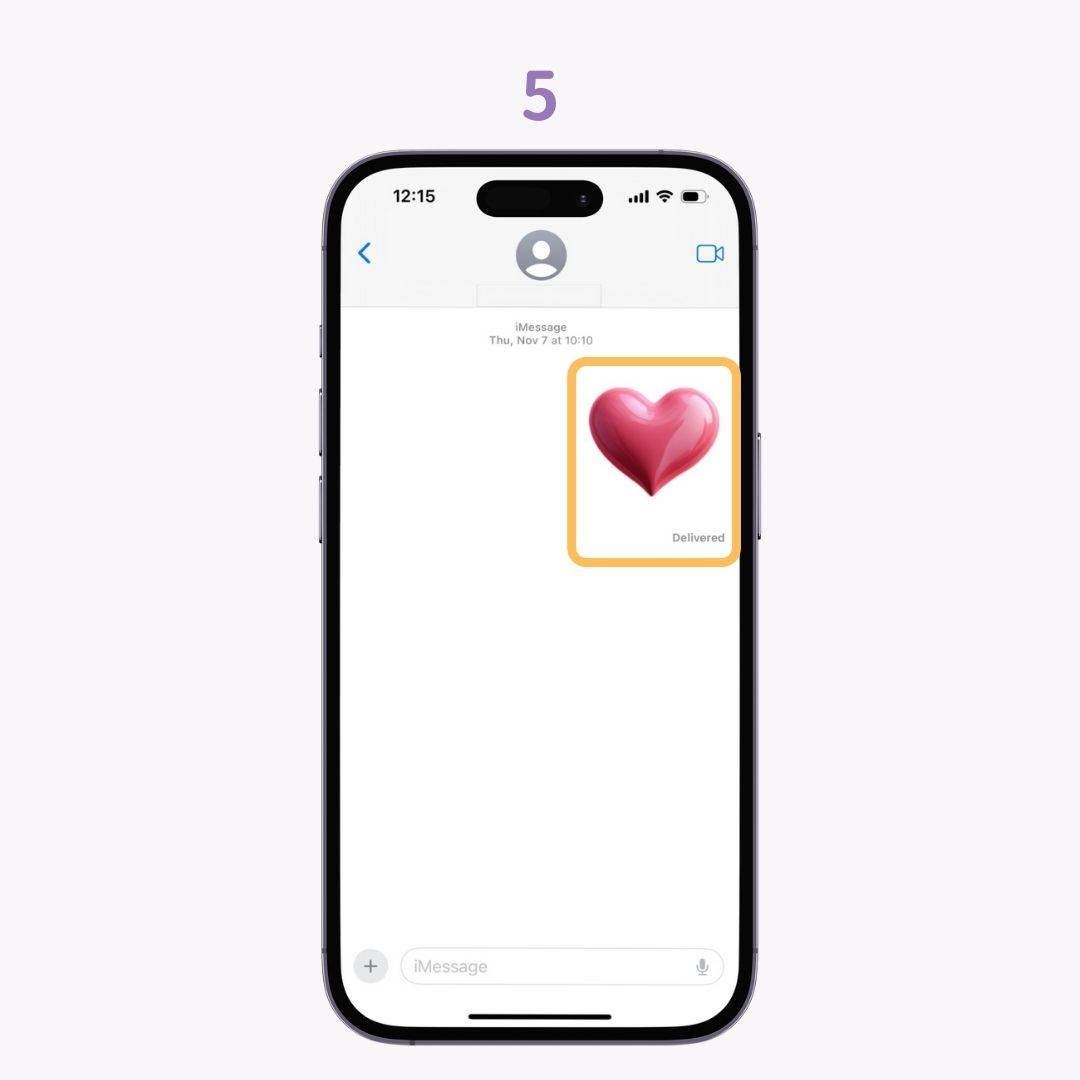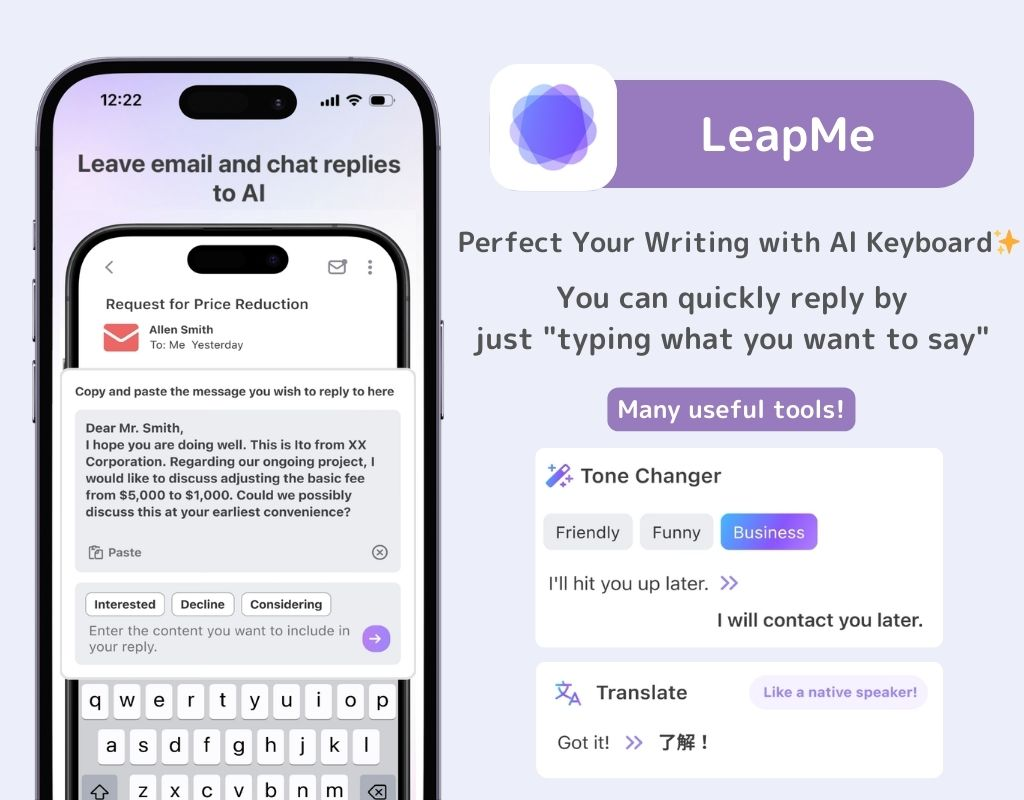מהיתכונת המדבקה?
זוהי תכונה חדשה ב-iOS 17 המאפשרת לך ליצור בקלות מדבקותמהתמונות שלך . אתה יכול להשתמש במדבקות האלה באפליקציות הודעות או אפילו בסיפורים באינסטגרם ! זו דרך מצוינת להפוך את התמונות שלך למדבקות.
הכנה ליצירת מדבקות
כדי להשתמש בתכונה זו, תזדקק ל-iOS גרסה 17 ואילך . בוא נבדוק את הגרסה הנוכחית שלך ונעדכן אותה במידת הצורך.
כיצד לבדוק את גרסת iOS
- הקש על "כללי" בהגדרות.
- הקש על "עדכון תוכנה".
- אם כתוב "iOS מעודכן", אין צורך בעדכון.
הכן את התמונות שלך
בחר תמונות עם נושאים גלויים בבירור שאתה רוצה לגזור! אני ממליץ לבדוק גם את הטפטים של WidgetClub.
3 דרכים ליצור מדבקות
1. יצירה מתמונות
- בחר תמונה באפליקציית התמונות.
- החזק את הנושא שברצונך לגזור.
- כשכלי החיתוך מופיע, הקש על "הוסף מדבקה" .
- המדבקה שלך נשמרת.
- כדי להוסיף אפקטים, החזק את המדבקה לחוץ .
- הקש על " הוסף אפקט ".
- בחר אפקט והקש על סיום ( אפקטים זמינים : Outline, Comic, Puffy, Shiny).
- לְהַשְׁלִים.
2. יצירה מתוך Live Photos
אתה יכול ליצור מדבקות מונפשות באמצעות תמונות חיות! עם זאת, ניתן לשלוח מדבקות מונפשות רק דרך אפליקציית ההודעות .
- הקש על " תמונות חיות " באפליקציית התמונות.
- הקש על " תמונה חיה " שבה ברצונך להשתמש כדי להציג אותה על המסך המלא .
- גע והחזק את הנושא שברצונך לגזור ואז החלק למעלה.
- כאשר התפריט מופיע, הקש על " הוסף מדבקה ".
3. יצירה מהודעות
- פתח את הודעות והקש על הסמל " הודעה חדשה " בפינה השמאלית העליונה.
- הקש על הסמל "+" בפינה השמאלית התחתונה.
- הקש על " מדבקות ".
- הקש על הסמל "+" .
- בחר תמונה.
- אזור החיתוך ייבחר אוטומטית .
- הקש על " הוסף מדבקה ".
- לְהַשְׁלִים.
אינך יכול לבחור את החלק שאתה רוצה לגזור?
ייתכן שהתמונה לא תואמת מדבקות.
- פתיחת התמונה והקשה על ה"אייקון" במרכז התחתון!
- האזור עם קווי המתאר הלבנים מראה מה ניתן להפוך למדבקה .
ה"אייקון" הזה עשוי להופיע כסמל עלה או כסמל חתול בהתאם לנושא 🐈⬛
כיצד להוסיף אפקטים מאוחר יותר
תצטרך לפתוח את מסך עריכת המדבקות כדי להוסיף אפקטים מאוחר יותר. הדרך הקלה ביותר היא דרך אפליקציית ההודעות !
- פתח את הודעות והקש על הסמל " הודעה חדשה " בפינה השמאלית העליונה.
- הקש על הסמל "+" בפינה השמאלית התחתונה.
- הקש על " מדבקות ".
- החזק את המדבקה לחוץ שברצונך להוסיף אפקטים.
- הקש על " הוסף אפקט ".
- לְהַשְׁלִים.
כיצד למחוק מדבקות
הנה השיטה הקלה ביותר באמצעות אפליקציית ההודעות .
- פתח את הודעות והקש על הסמל " הודעה חדשה " בפינה השמאלית העליונה.
- הקש על הסמל "+" בפינה השמאלית התחתונה.
- הקש על " מדבקות ".
- החזק את המדבקה שברצונך למחוק.
- הקש על " מחק ".
- לְהַשְׁלִים.
דרכים להשתמש במדבקות
1. צור קולאז'ים של תמונות וטפטים
אתה יכול ליצור קולאז'ים בקלות על ידי הוספת מדבקות לתמונות או רקעים אחרים 📷 נהדר עבור פוסטים במדיה חברתית או רקעים בטלפון ♡
שִׁיטָה
- פתח את תמונת הבסיס או התמונה עבור הקולאז' שלך.
- הקש על הסמל " ערוך ".
- הקש על " סימון ".
- הקש על הסמל "+" בפינה השמאלית התחתונה.
- הקש על " הוסף מדבקה ".
- הקש על המדבקה שברצונך להוסיף.
- חזור על שלבים 4-6 כדי להמשיך ביצירת הקולאז' שלך.
- הקש על " סיום " בפינה השמאלית העליונה.
- לְהַשְׁלִים.
טפטים מומלצים לקולאז'ים
טפטים פשוטים עובדים הכי טוב להוספת מדבקות! ל-WidgetClub יש שפע של טפטים, כך שבהחלט תמצאו את המושלם ♡
2. שימוש בסטוריז באינסטגרם
נכון ל-30 בנובמבר, תכונה זו אינה זמינה ב-iOS 18. היא פועלת ב-iOS 17, אז אנו מקווים שהיא תתמוך בקרוב!
- צור סיפור אינסטגרם.
- הקש על " Aa ".
- בחר מדבקות ממסך קלט האימוג'י.
- מקם אותם איפה שתרצה.
3. שליחת הודעות
- פתח את הודעות והקש על הסמל " הודעה חדשה " בפינה השמאלית העליונה.
- הקש על הסמל "+" בפינה השמאלית התחתונה.
- הקש על " מדבקות ".
- הקש על החץ הכחול.
- נשלח.
תַקצִיר
כיסיתי כיצד להשתמש בתכונת המדבקות החדשה ב-iOS 17. כיף ליצור את המדבקות הייחודיות שלך!
הפוך את חיי היומיום שלך לנוחים יותר עם מקלדת AI "LeapMe"!
האם ניסית מקלדת המופעלת על ידי AI 👀? מהודעות סתמיות ועד אימיילים עסקיים, אתה יכול להשיב במהירות על ידי "הקלדת מה שאתה רוצה להגיד" 📝 זה כל כך נוח שלא תרצה לחזור אחרי שתנסה את זה... 📱 זה תומך גם בתרגום 🌏
הפוך את הטלפון החכם שלך לאופנתי ואישי יותר!
רוצה להפוך את הטלפון החכם שלך לייחודי יותר שלך!? עם WidgetClub, אתה יכול לבחור מתוך הרבה עיצובי ווידג'טים שימושיים ♡ אתה יכול גם להתאים אישית אייקונים 🧚 בואו ליצור מסך בית ייחודי משלך 👇
מאמרים קשורים